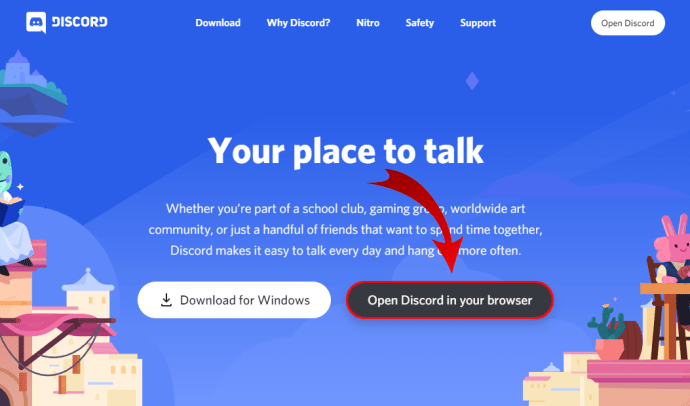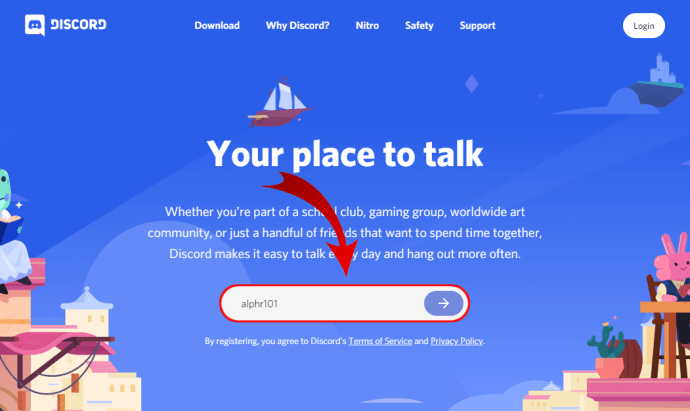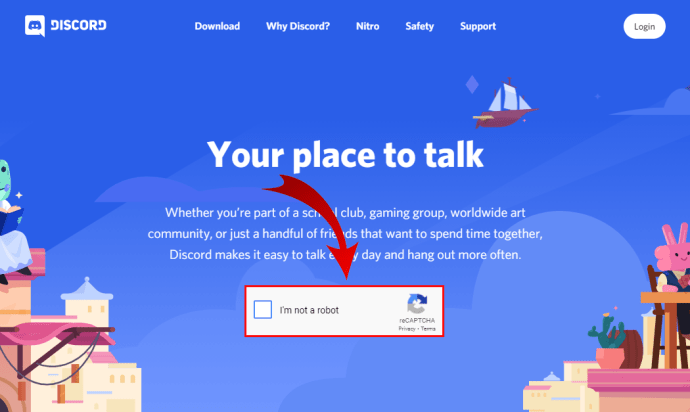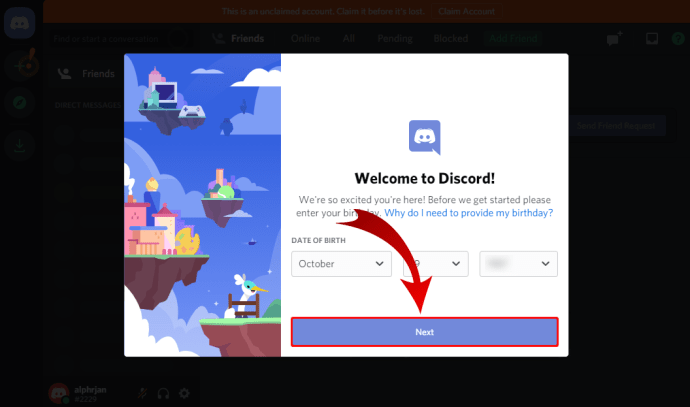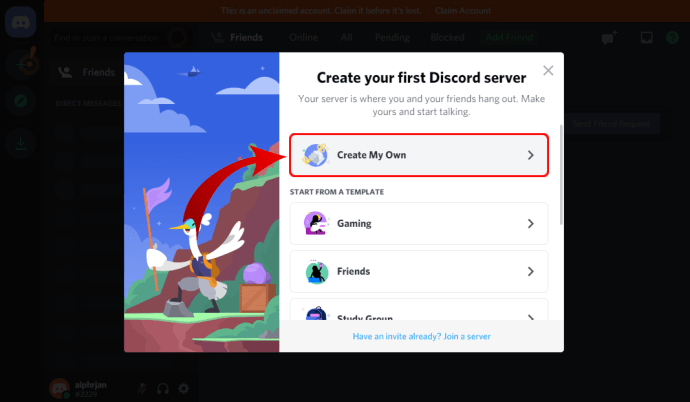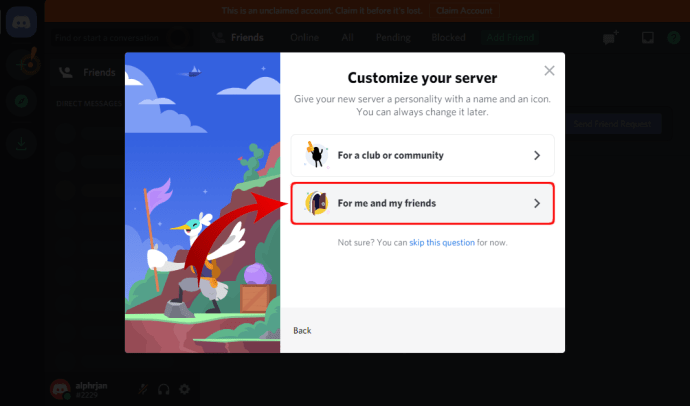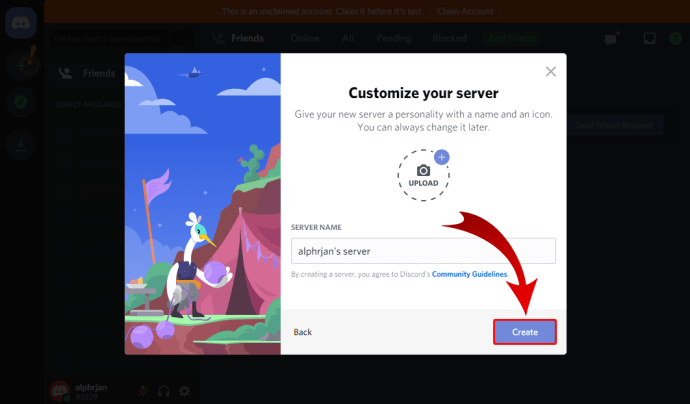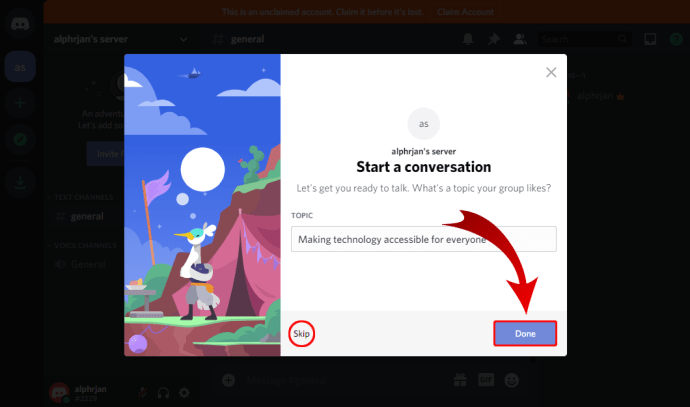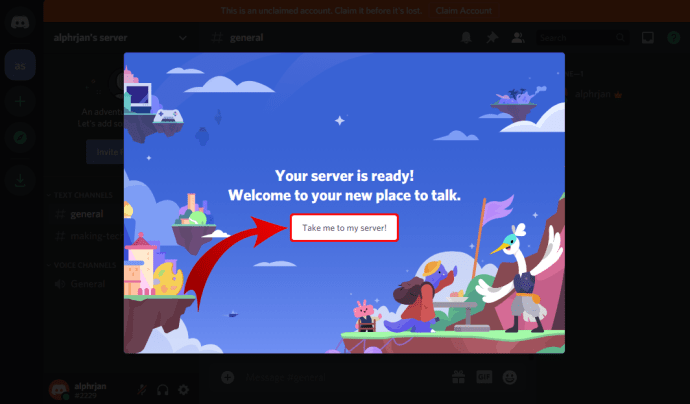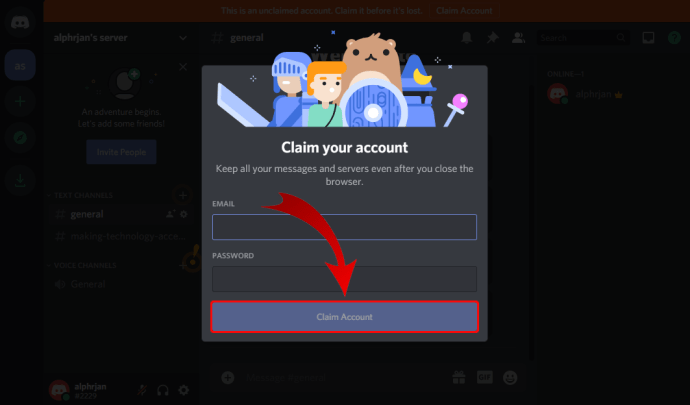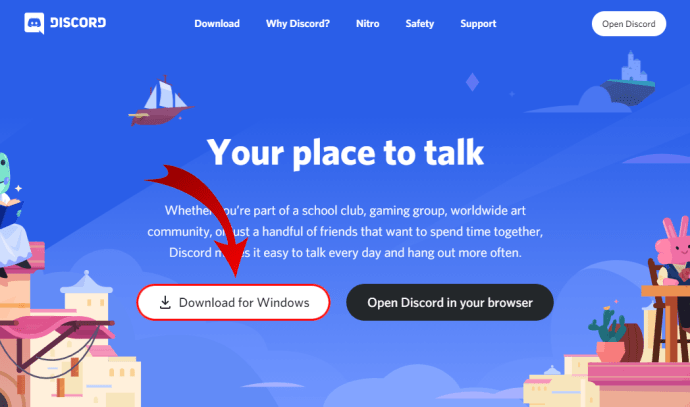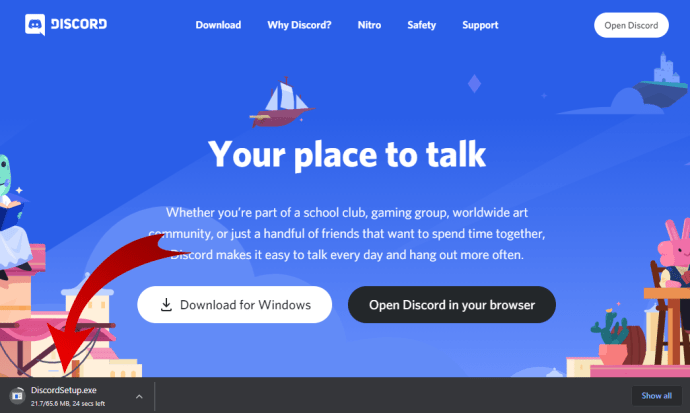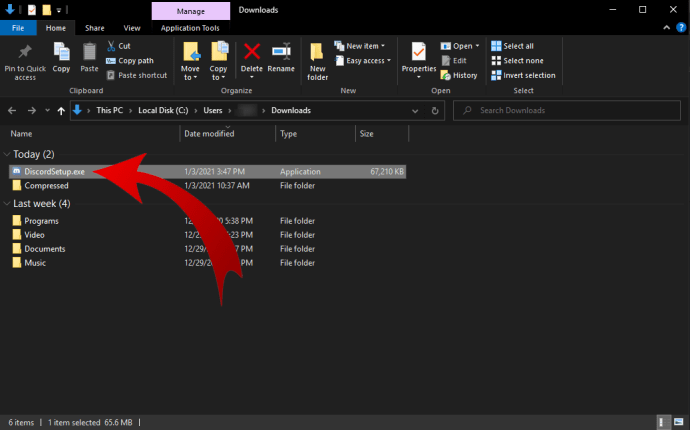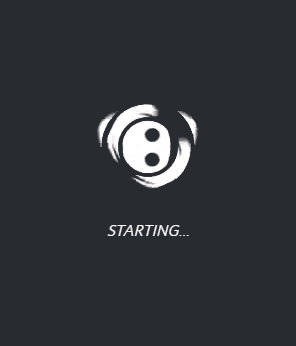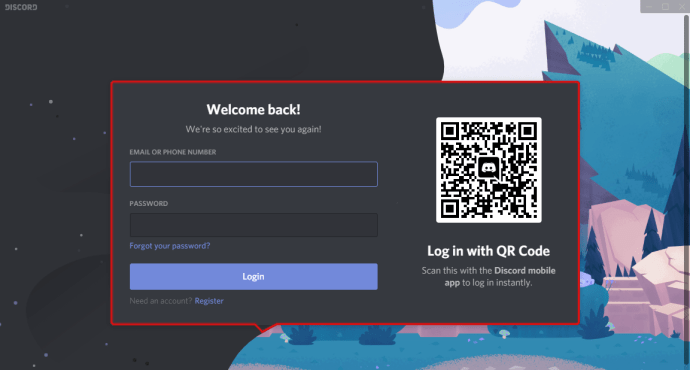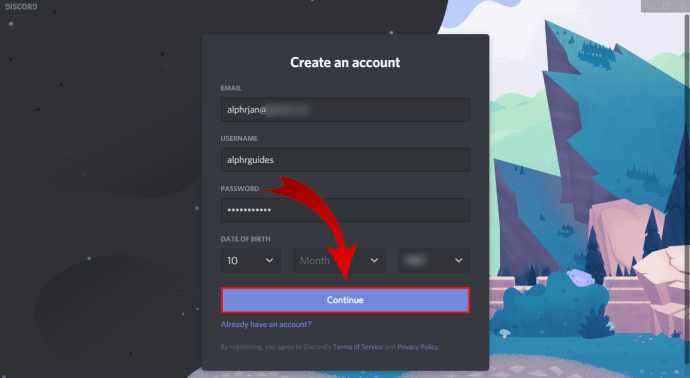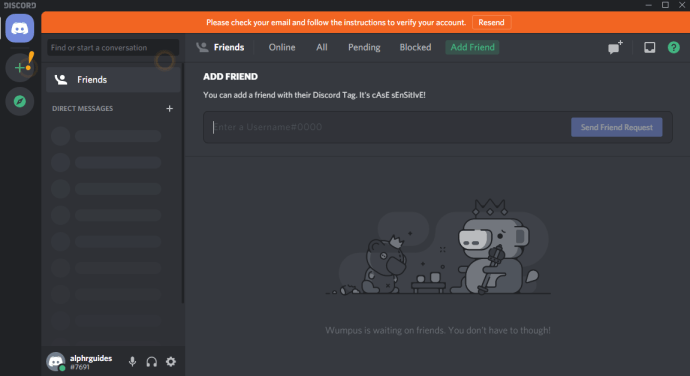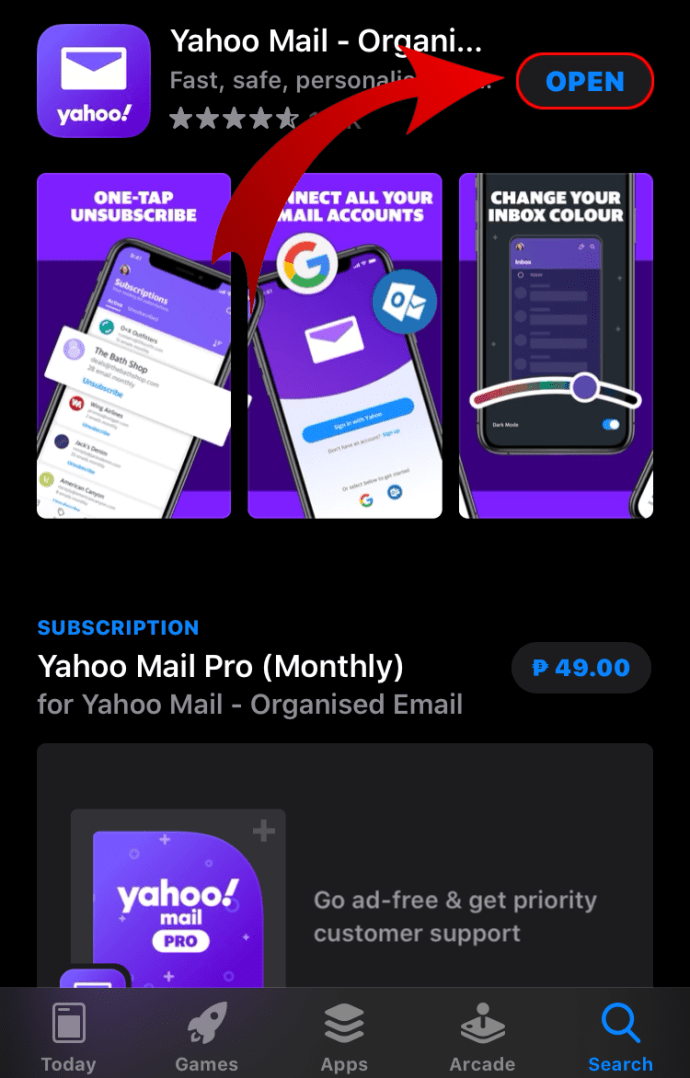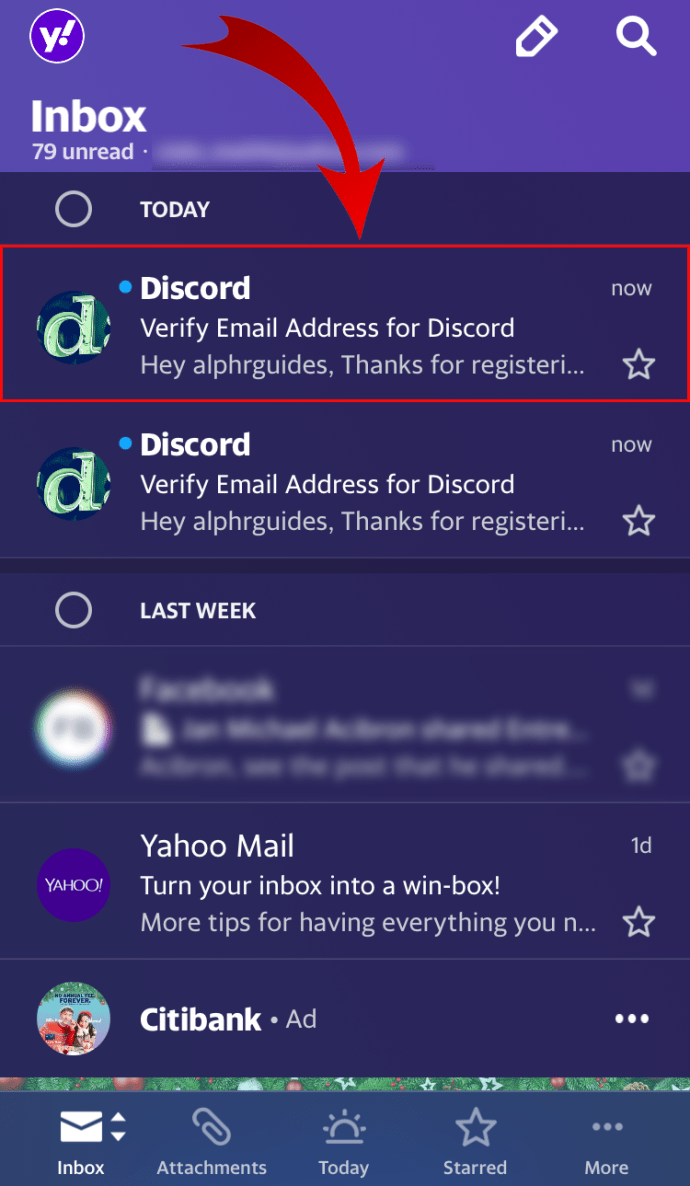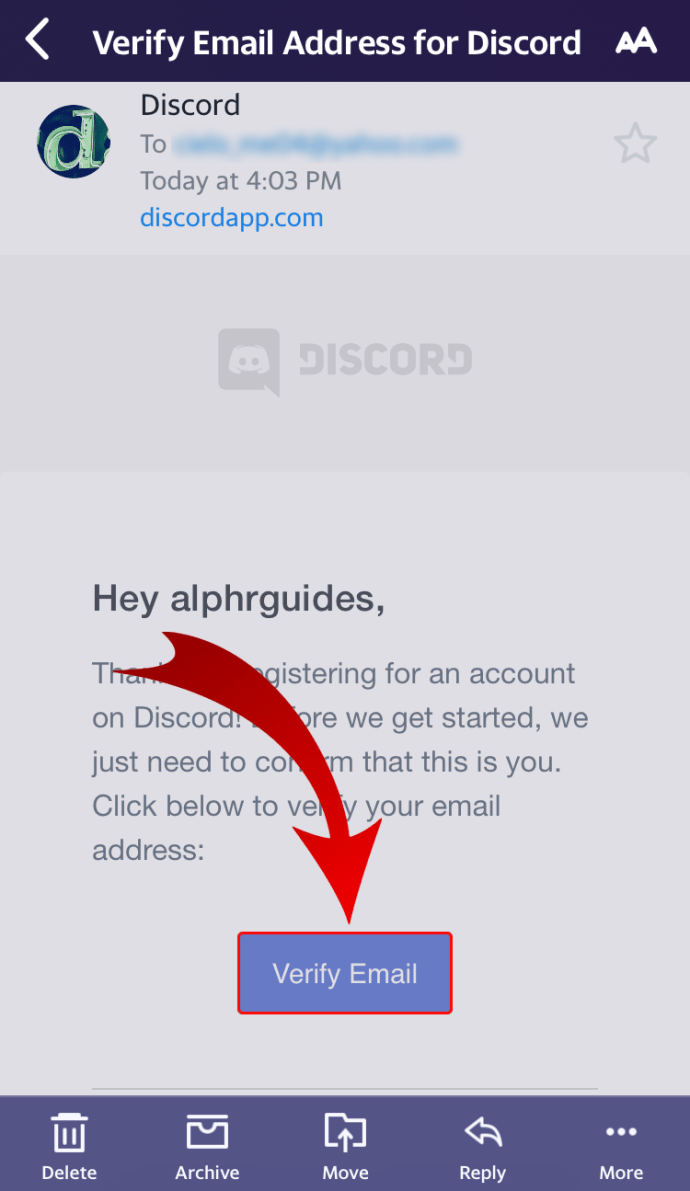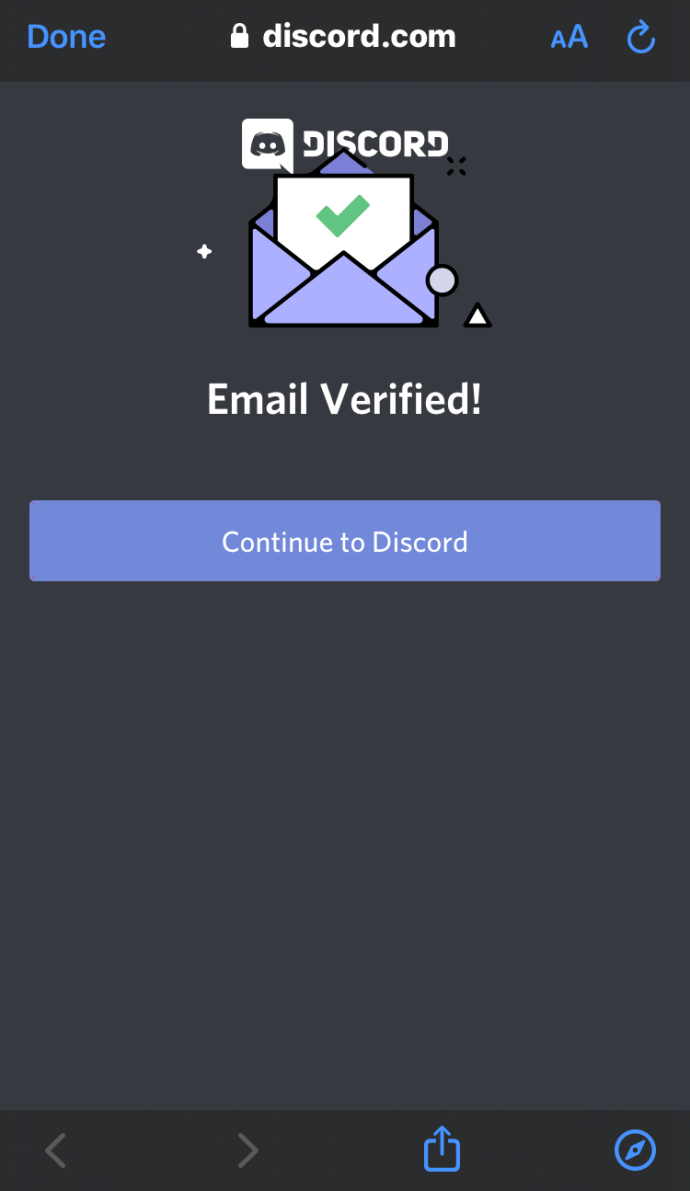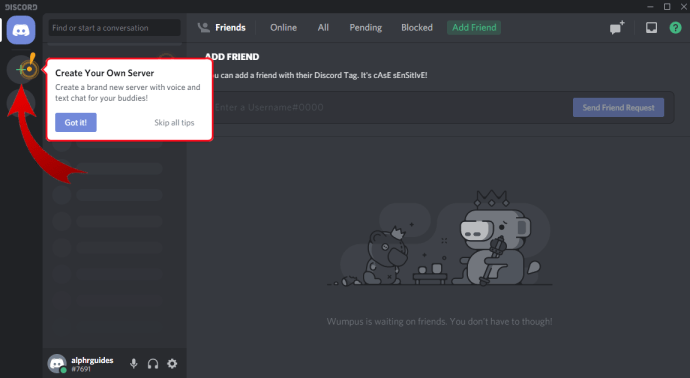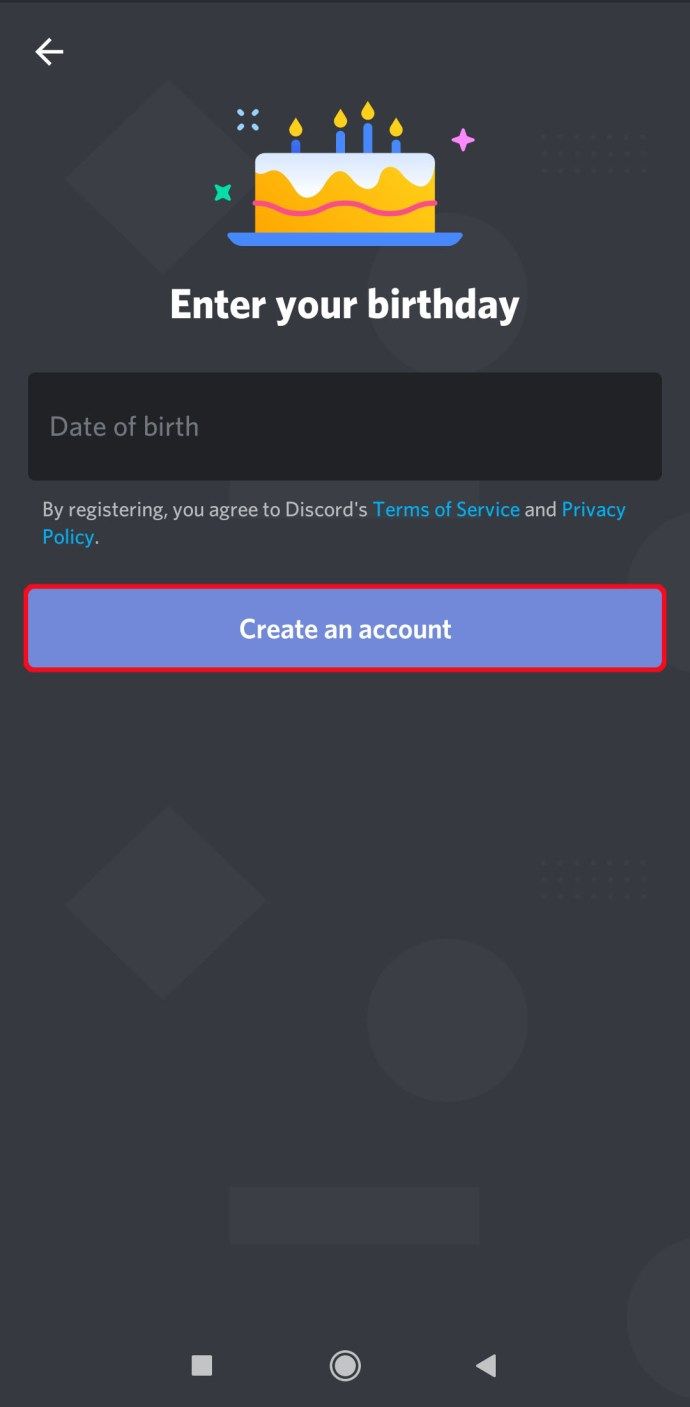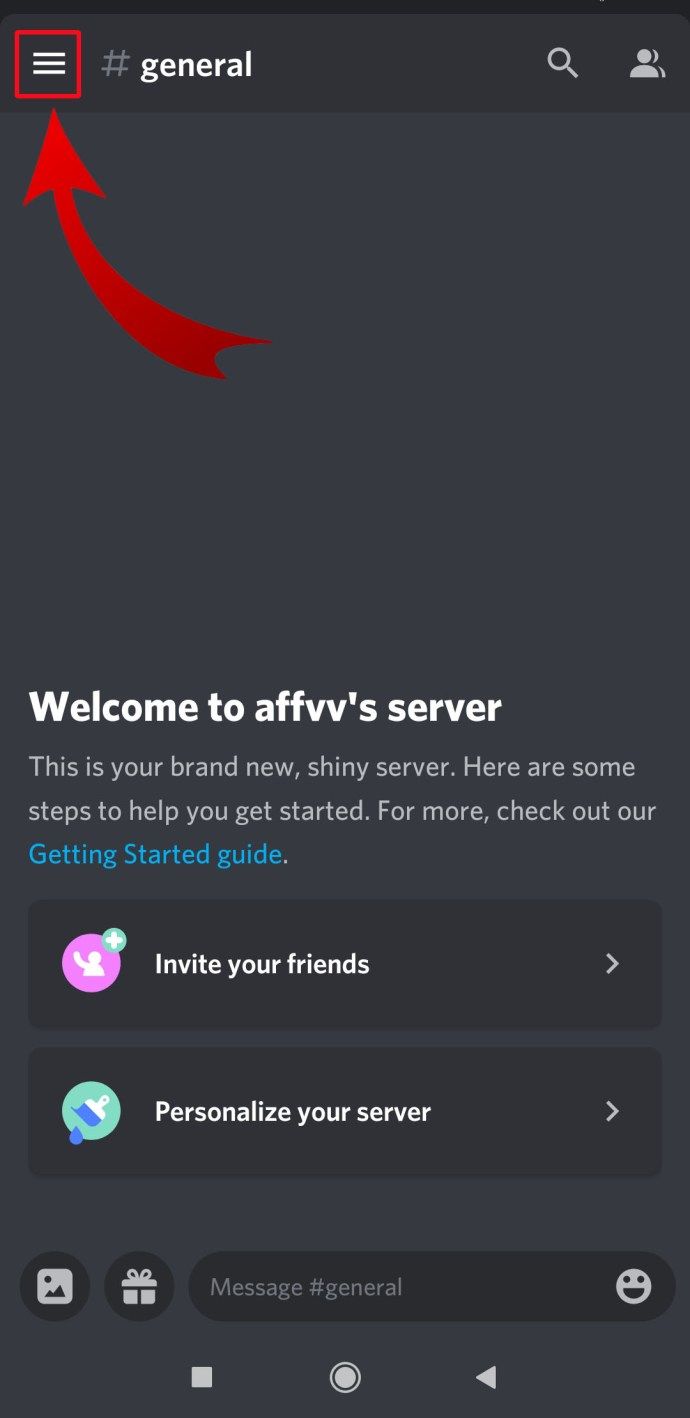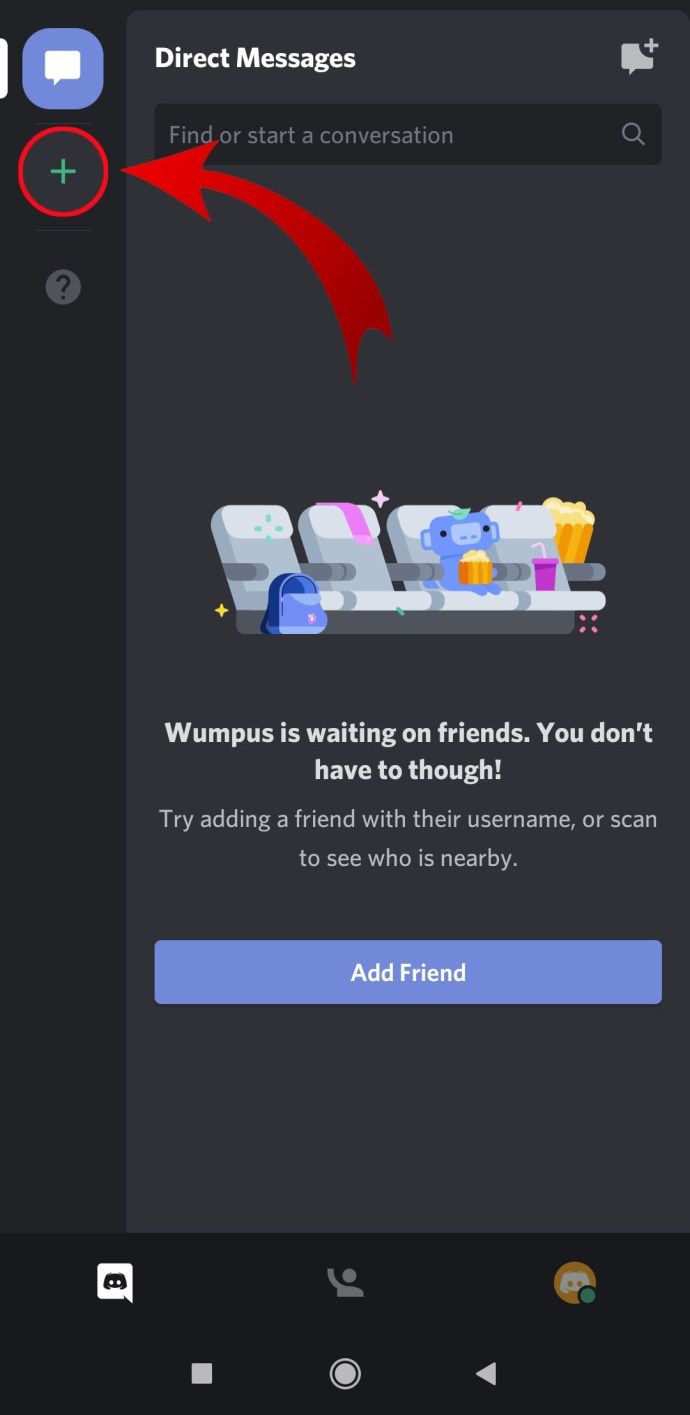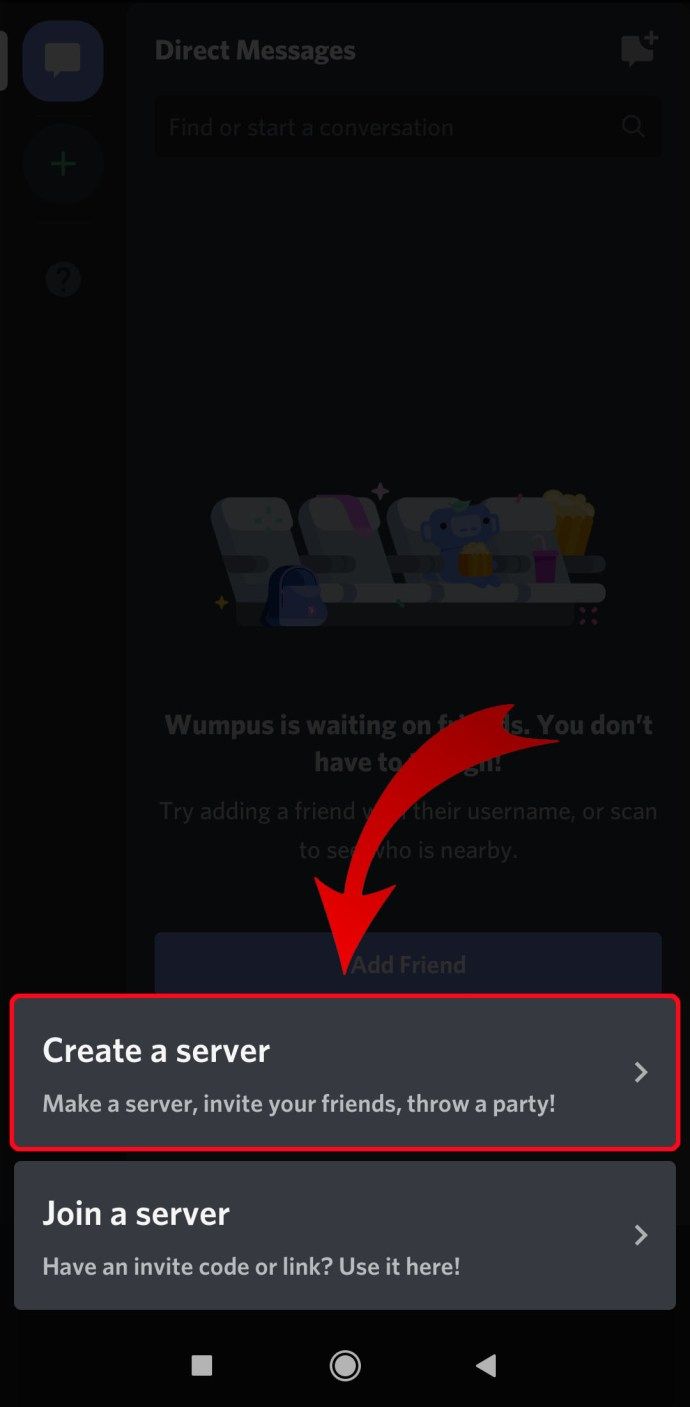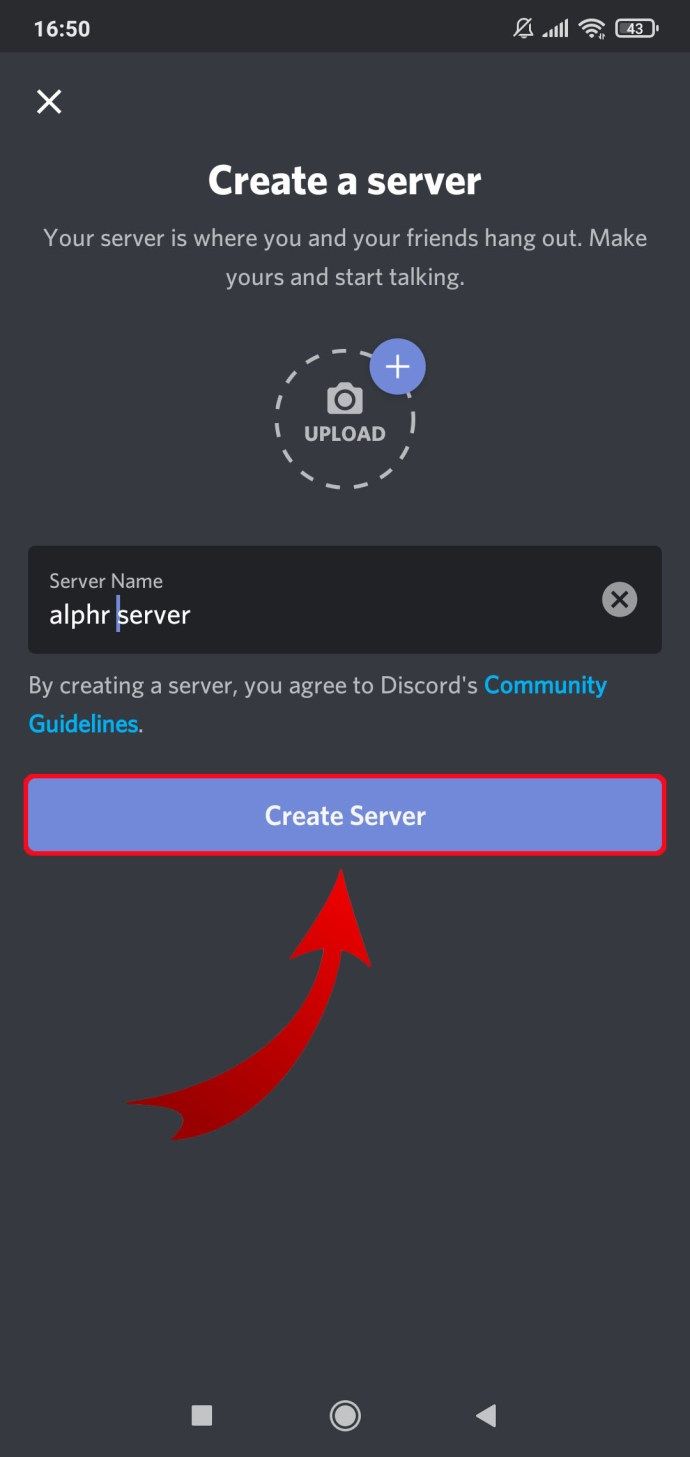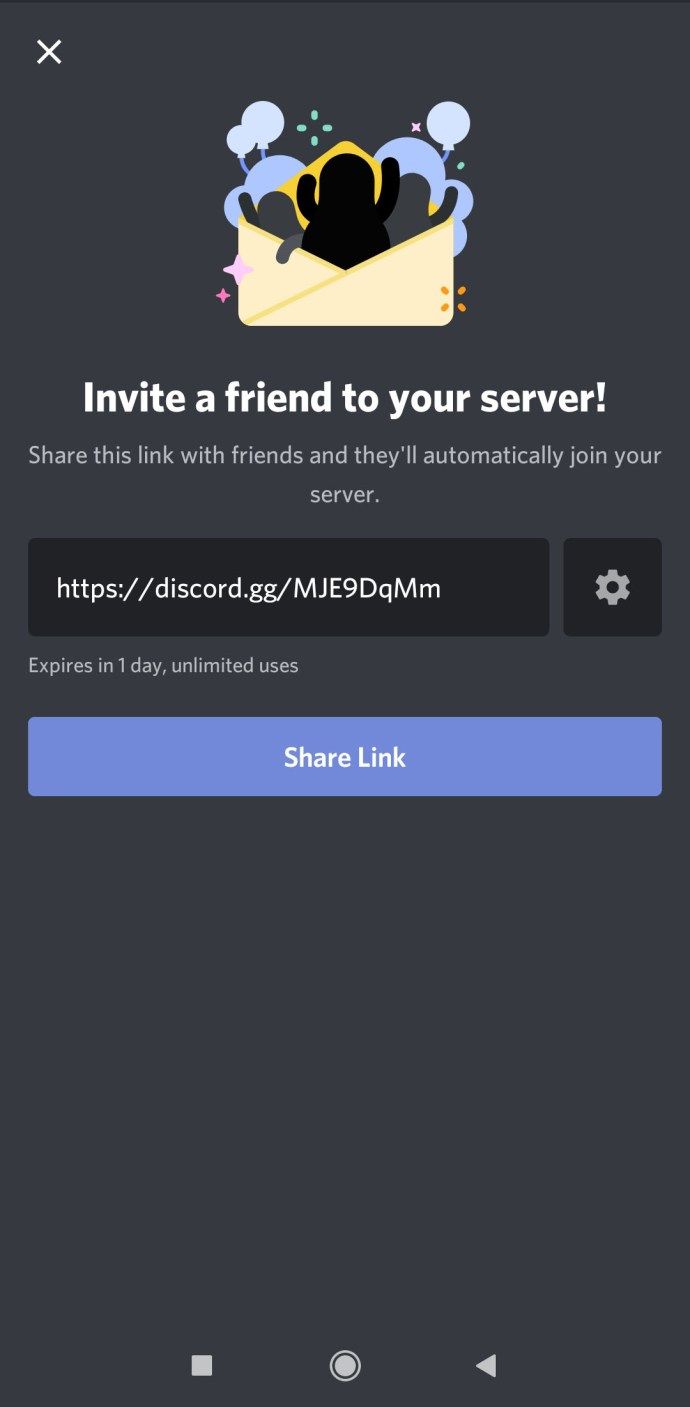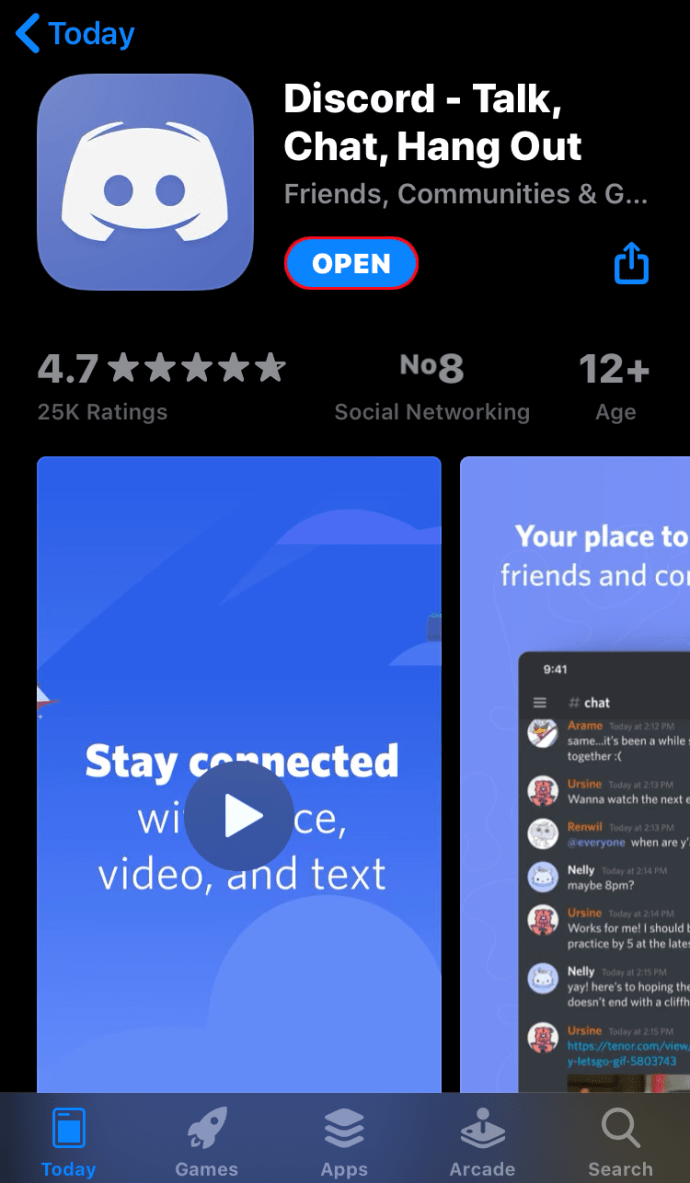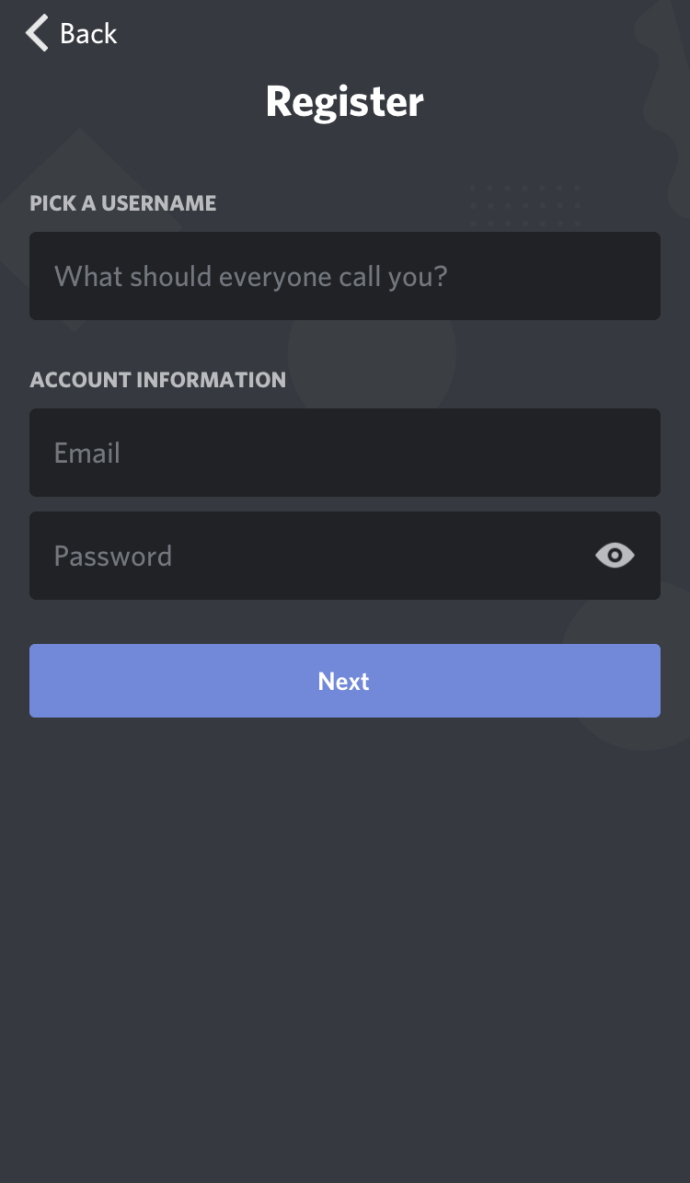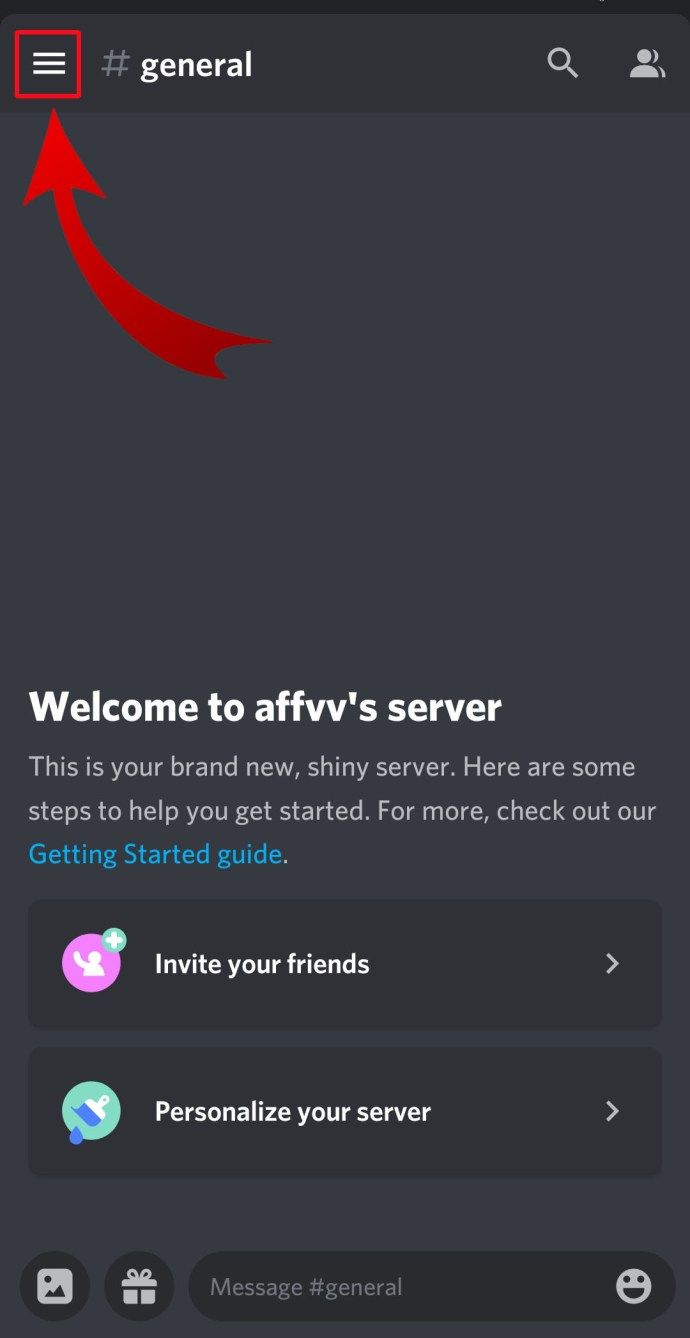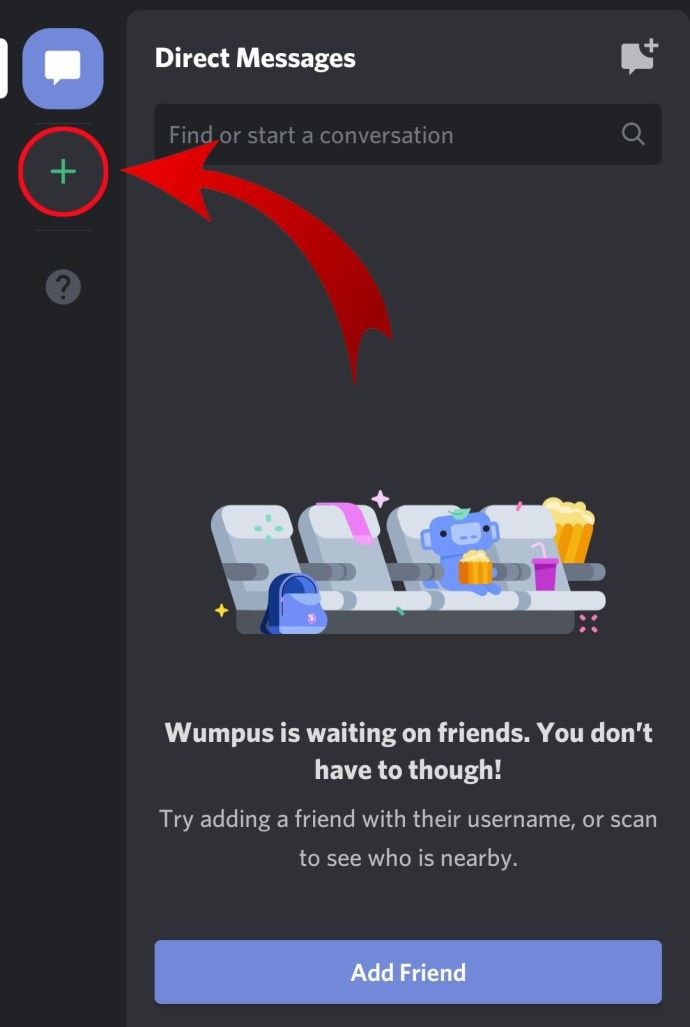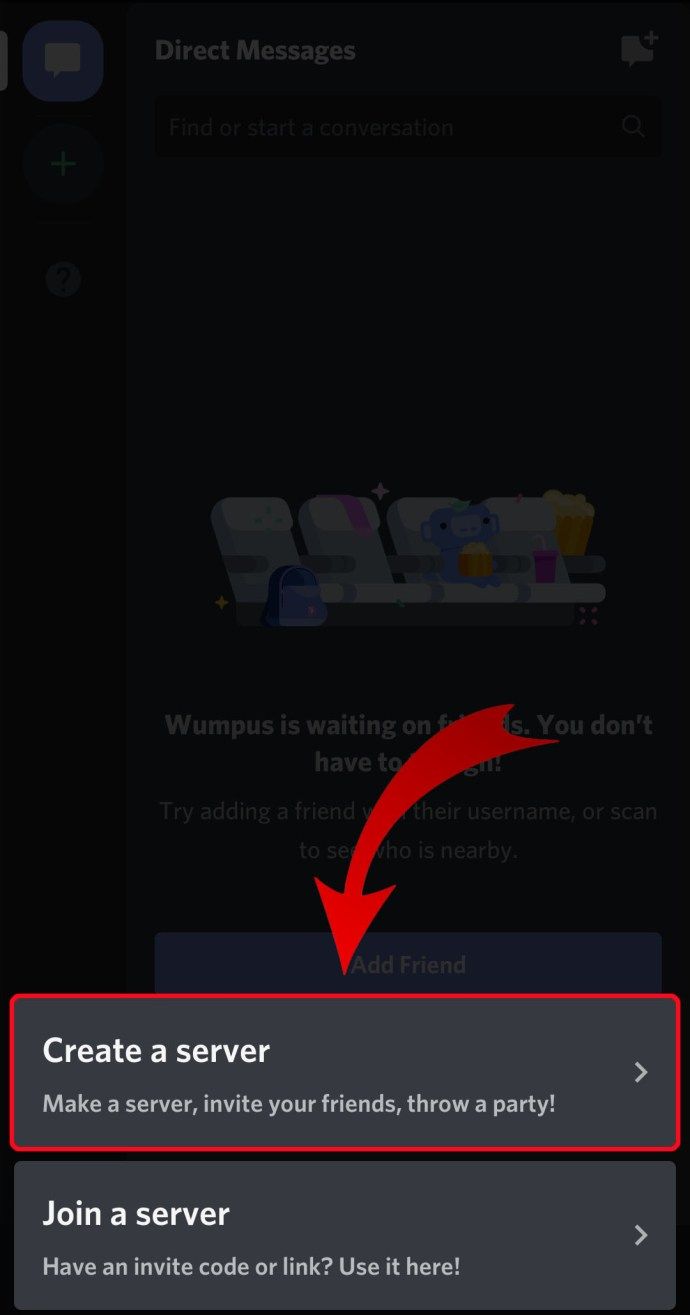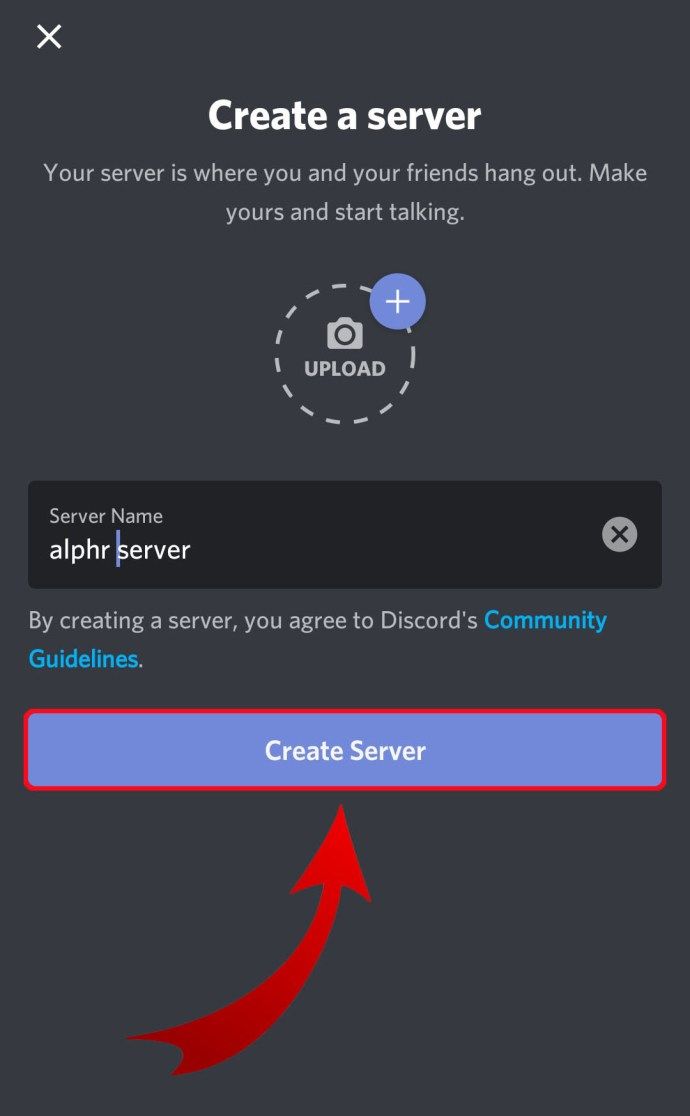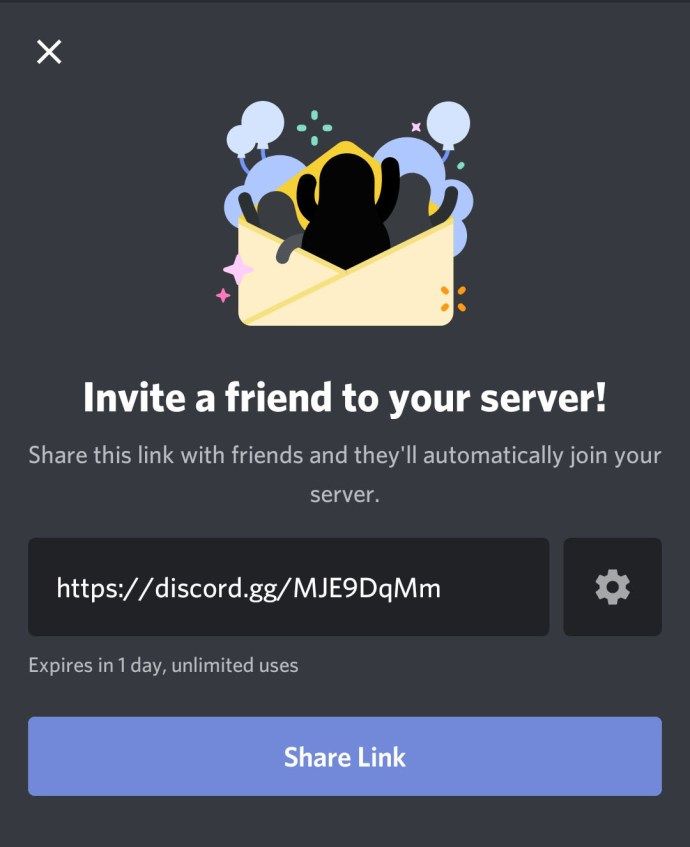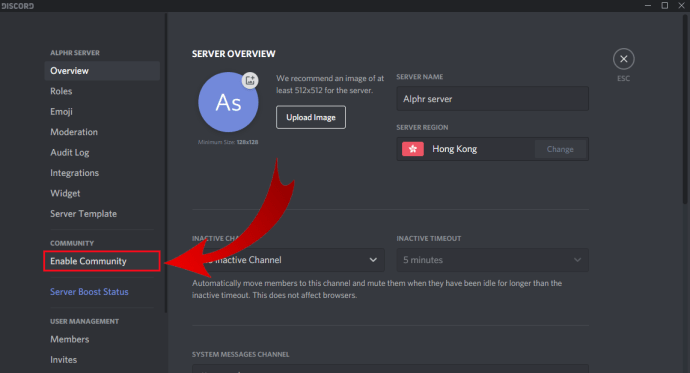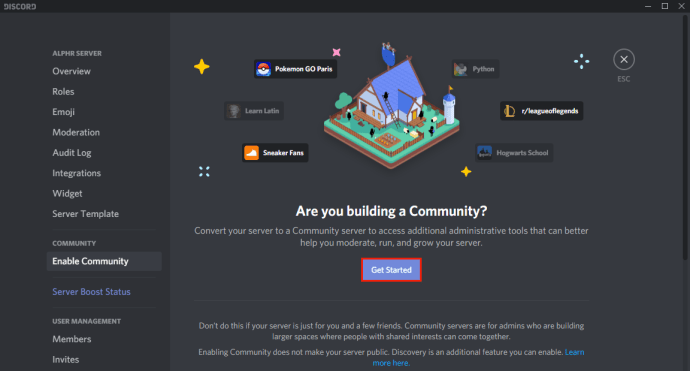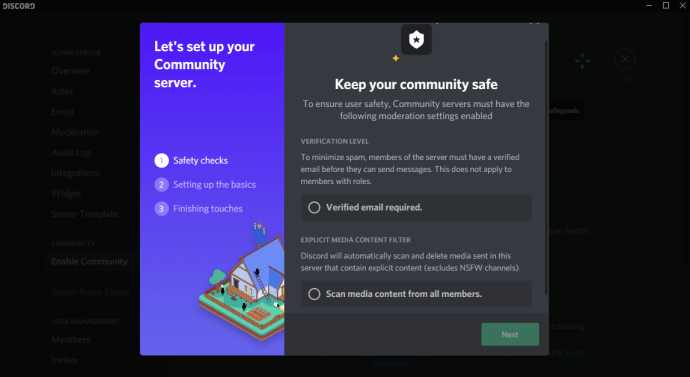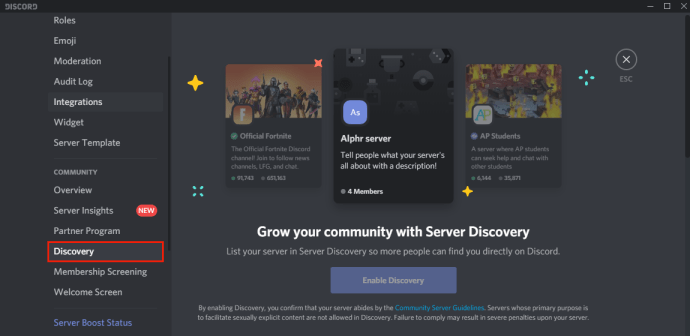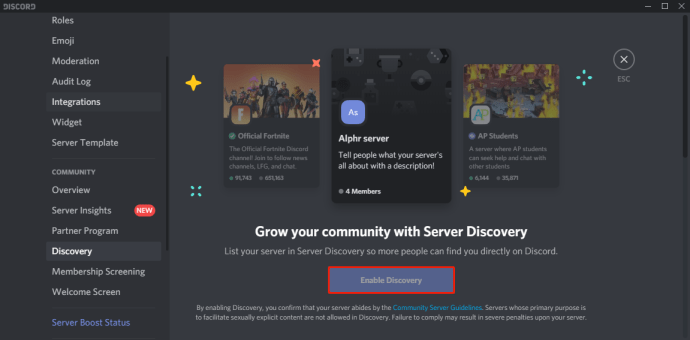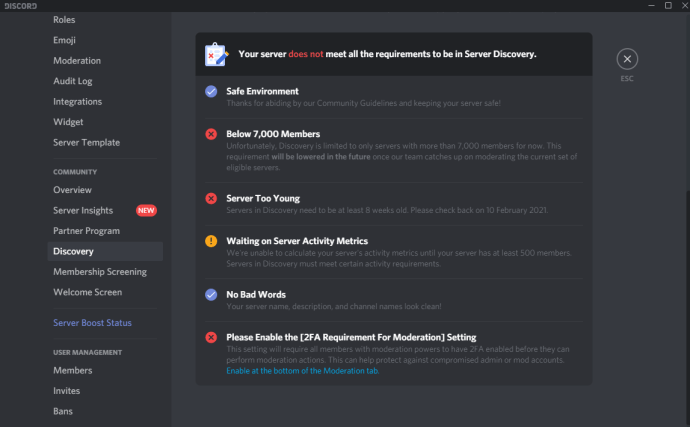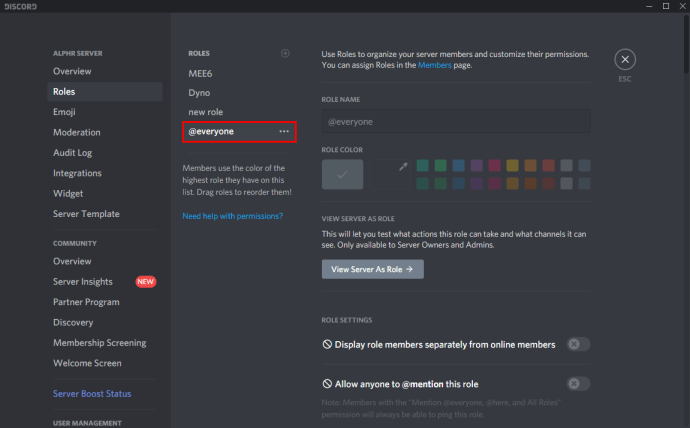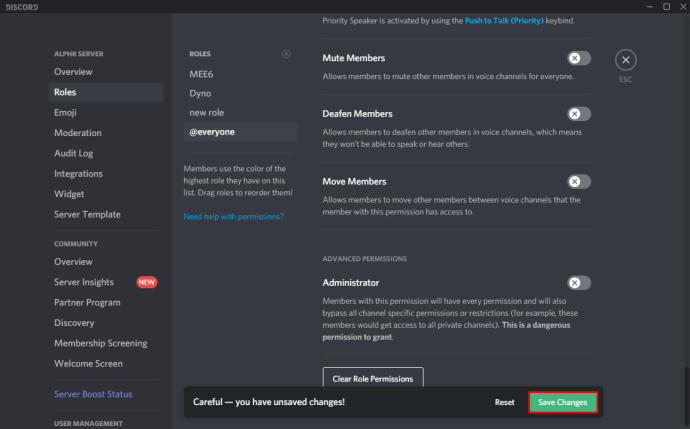Discord, bugün mevcut olan sesli iletişim için kesinlikle en iyi uygulamalardan biridir. Süper optimize edilmiş ses sıkıştırması sayesinde, yoğun kaynak gerektiren video oyunları akışında bile kesintisiz, yüksek kaliteli sesli sohbet sağlayabilir.
Discord, iletişimi doğrudan sohbet katılımcıları arasında yönlendiren sanal sunucular aracılığıyla çalışır. Karmaşık görünse de kendi Discord sunucunuzu kurmak aslında oldukça kolaydır. Hangi platform kullanıyor olursanız olun, bu makale süreci adım adım açıklayacaktır.
Discord Sunucusu Nasıl Yapılır
Bir Discord sunucusu yapmak, tüm popüler platformlar için neredeyse aynıdır. Bunu bir Windows, Mac veya Linux bilgisayarda ve ayrıca iOS veya Android mobil cihazlarda kullanabilirsiniz. Dahası, Discord web uygulamasına erişerek bir İnternet tarayıcısı üzerinden bile kullanabilirsiniz.
İşlem genellikle aşağıdaki adımları içerir:
- Discord uygulamasını yükleme.
- Discord hesabınızı oluşturmak.
- Discord'da oturum açılıyor.
- Sunucunuzu oluşturmak.
Elbette, belirli adımlar platformdan platforma biraz farklı olacaktır, bu nedenle sonraki birkaç bölüm, her platformun ne gerektirdiğini daha derinlemesine inceleyecektir.
Windows ve Mac'te Discord Sunucusu Nasıl Yapılır
Discord'u bir Windows veya Mac bilgisayarda kullanmak için web uygulamasını bir tarayıcı aracılığıyla kullanabilir veya masaüstü uygulamasını indirip yükleyebilirsiniz. Discord'u kurduğunuzda, kullandığınız uygulama sürümünden bağımsız olarak ilk sunucunuzu oluşturma işlemi aynı olacaktır.
Web uygulamasını kullanarak bir Discord sunucusu oluşturmak için şu adımları izleyin:
- Ziyaret etmek https://discord.com/ .

- Ekranın ana bölümünde Tarayıcınızda Discord'u Aç'ı tıklayın. Bu düğme yoksa, ekranın sağ üst köşesindeki Oturum Aç'ı tıklayabilirsiniz.
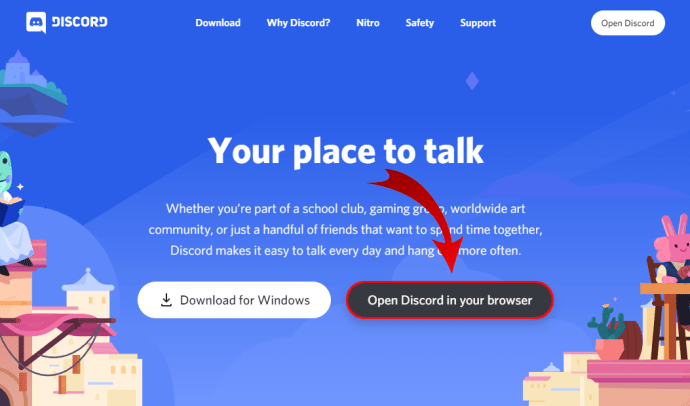
- Kullanıcı adınızı girin ve sağa dönük ok bulunan düğmeyi tıklayın.
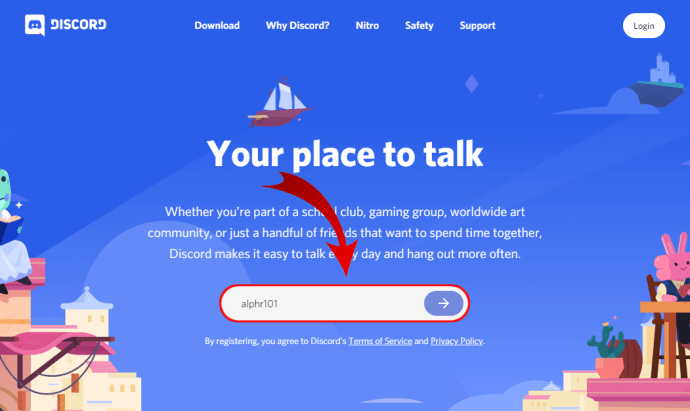
- Şimdi, muhtemelen bir reCAPTCHA'yı çözmeniz gerekecek Ben bir robot sorunu değilim. Testi başarıyla geçtikten sonra Discord uygulamasına gireceksiniz.
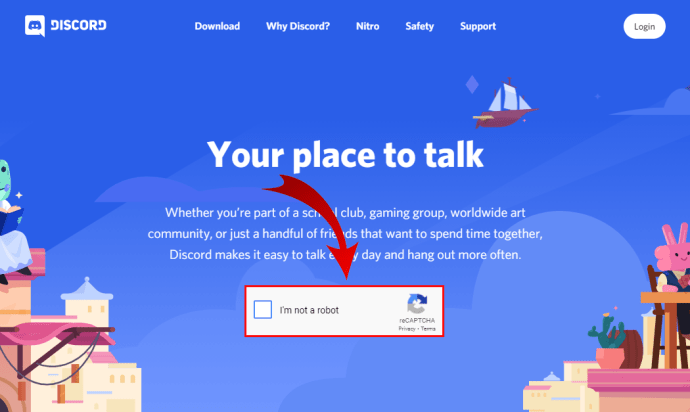
- Doğum tarihinizi seçin ve İleri'ye tıklayın.
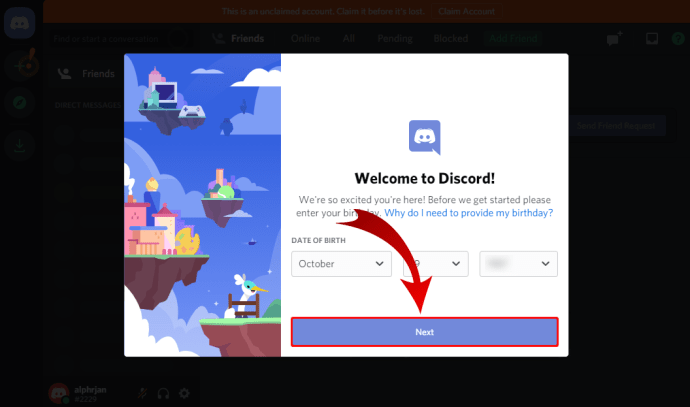
- Bir sonraki ekran, sunucunuzu sıfırdan oluşturmanıza veya Oyun, Arkadaşlar, vb. Gibi yaygın şablonlardan birini kullanmanıza olanak tanır. Bu eğitimin iyiliği için, Kendim Yarat'ı seçin.
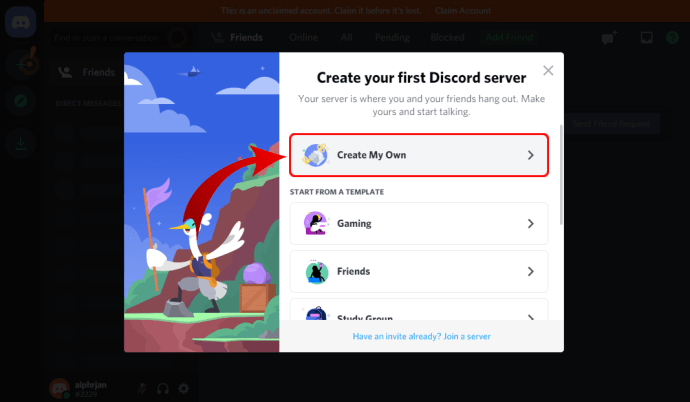
- Şimdi, bu sunucunun kişisel kullanımınız için mi yoksa bir kulüp veya topluluk için mi olacağını tanımlayabilirsiniz. Şimdilik, Ben ve arkadaşlarım için'yi seçin.
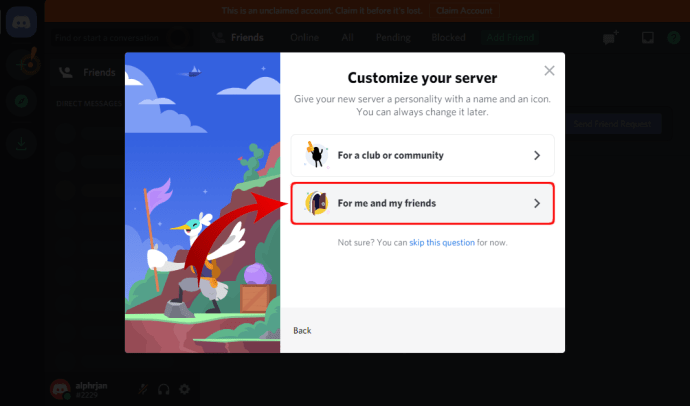
- Sonraki ekran, sunucunuzu özelleştirmenize olanak tanır. Sunucunuz için kullanmak üzere bir görüntü yükleyebilir ve sunucunun adını tanımlayabilirsiniz. İşiniz bittiğinde Oluştur'u tıklayın.
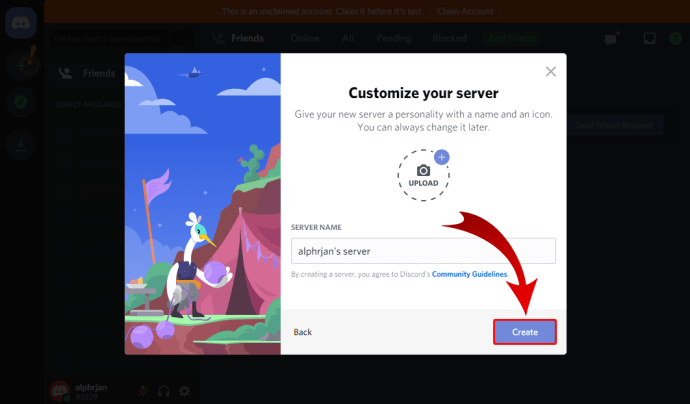
- Son adım olarak sunucunuz için konu tanımlayabilirsiniz. Elbette, bunu şimdi yapmak istemiyorsanız bir Atla düğmesi var.
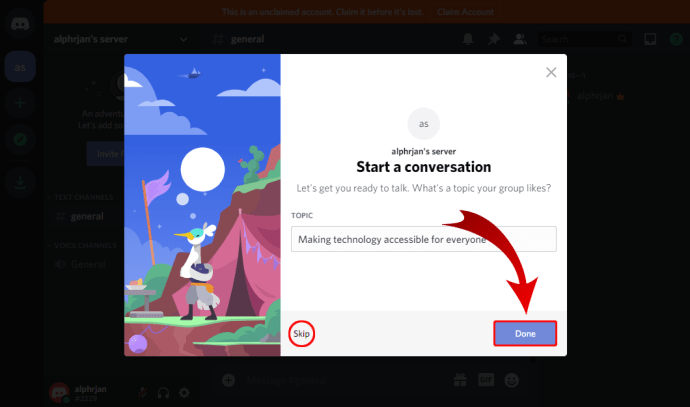
- Bu tamamlandığında, Sunucunuzun hazır olduğunu göreceksiniz! bildirim. Beni sunucuma götür! Devam etmek için düğmesine basın.
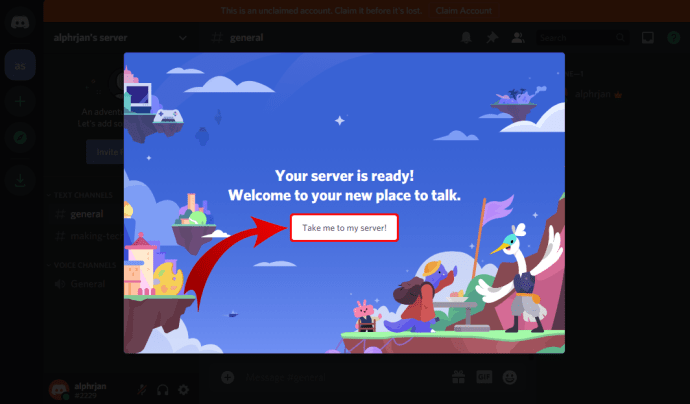
- Son olarak Discord, yeni oluşturduğunuz sunucuyu talep etmenize izin verir. Bunu yapmak için, e-posta adresinizi ve şifrenizi girerek bir Discord hesabı oluşturmanız gerekecektir.
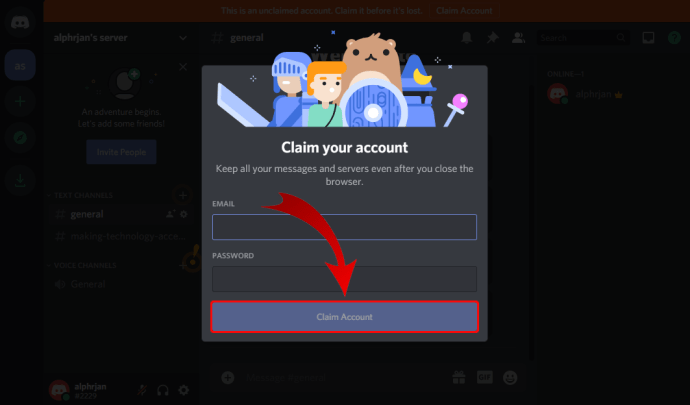
Gördüğünüz gibi, bir Discord hesabı oluşturmadan bile bir sunucu oluşturmak mümkündür. Elbette, gelecekte kullanmayı planlıyorsanız, en iyisi sunucunuza sahip çıkmak ve yaptığınız tüm ayarları korumaktır.
Discord masaüstü uygulamasını kullanmak istiyorsanız, işlem yukarıda açıklanandan biraz farklıdır:
- Ziyaret etmek https://discord.com/ .

- Ekranın ana kısmındaki Şunun için indir… düğmesini tıklayın. İşletim sisteminize bağlı olarak, web sitesi bu düğmenin ifadesini ayarlayacaktır. Örneğin, Windows kullanıyorsanız Windows için İndir yazacaktır.
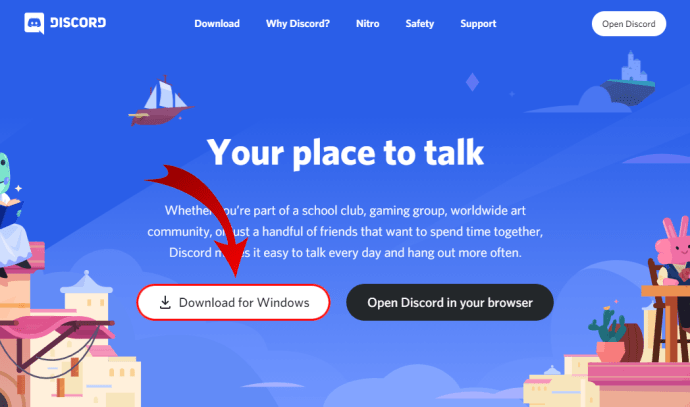
- Uygulamanın kurulum dosyası şimdi indirilmeye başlamalıdır, bu nedenle bitene kadar bekleyin. Uygulama oldukça küçük olduğundan (yaklaşık 65 MB), indirilmesi bir dakikadan fazla sürmemelidir.
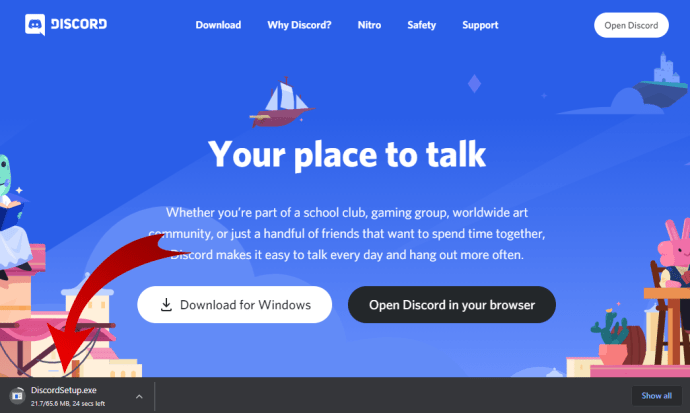
- Uygulamanın kurulum dosyası indirmeyi tamamladıktan sonra, İndirilenler klasörünüze gidin ve kurulumu başlatmak için dosyayı çift tıklayın.
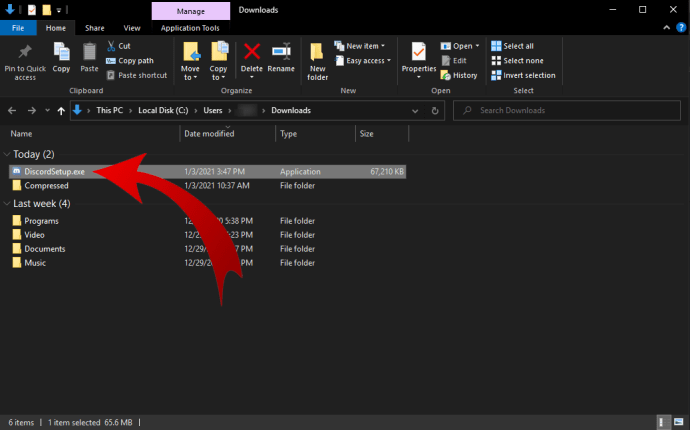
- Şimdi, kurulum en son güncellemeleri indirecek ve tamamlandığında uygulamayı açacaktır.
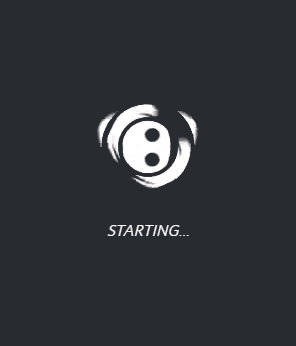
- Tekrar Hoş Geldiniz! şimdi ekran. Henüz bir Discord hesabınız yoksa, Oturum Aç düğmesinin altındaki Kaydol'u tıklayın.
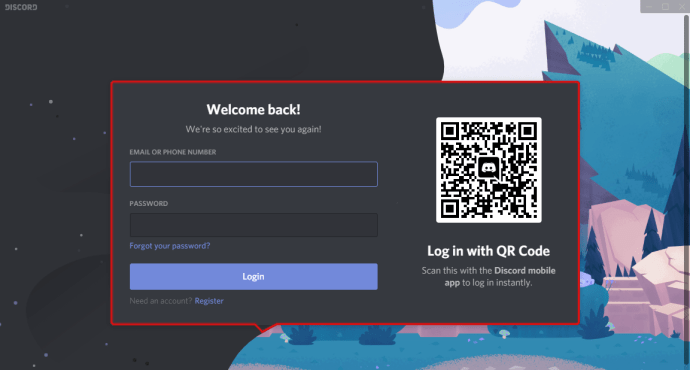
- Şimdi e-postanızı, kullanıcı adınızı, şifrenizi ve doğum tarihinizi girin. İşiniz bittiğinde Devam'ı tıklayın.
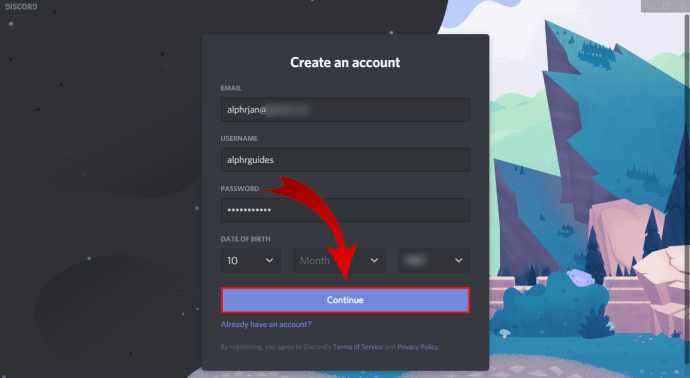
- Bundan sonra, Discord'u kullanmaya başlamanıza izin veren uygulamanın ana sayfası görünecektir.
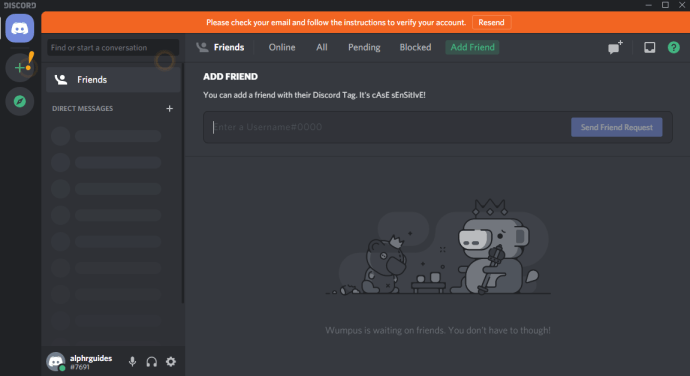
- Devam etmeden önce, e-posta adresinizi Discord ile doğruladığınızdan emin olun:
- Discord'a kaydolmak için kullandığınız e-posta adresinin posta kutusunu açın.
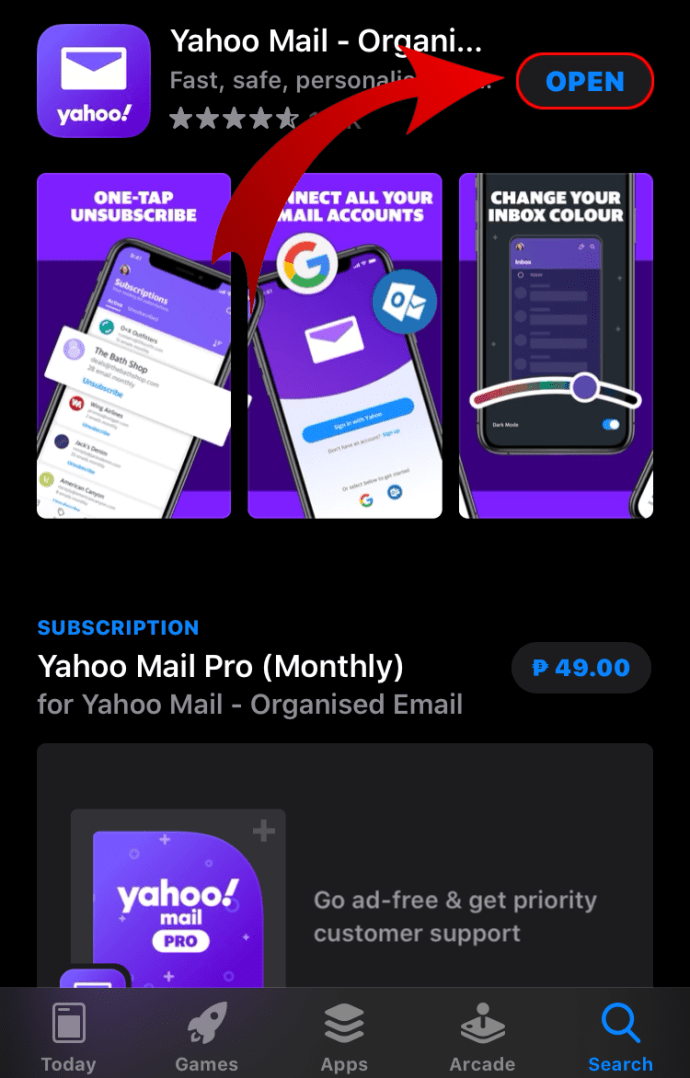
- Discord'dan gelen postayı Discord için E-posta Adresini Doğrula konusuyla bulun ve açın.
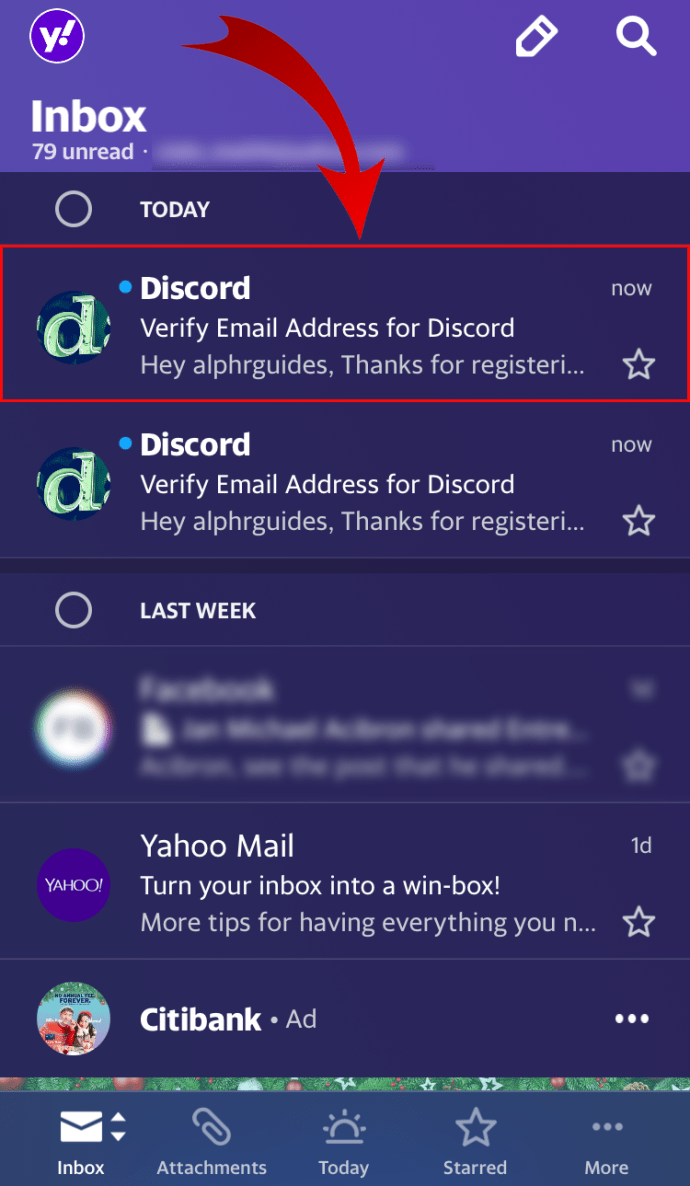
- E-postayı Doğrula düğmesini tıklayın.
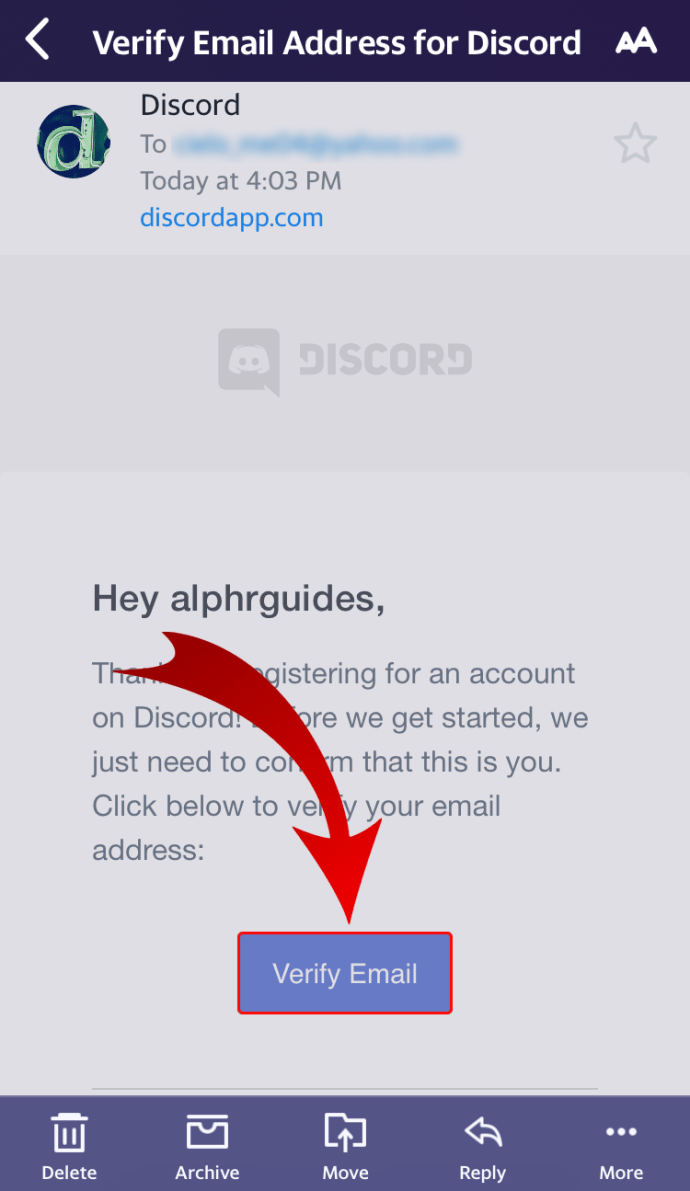
- E-posta Doğrulandı yazan yeni bir tarayıcı sekmesi açılacaktır!
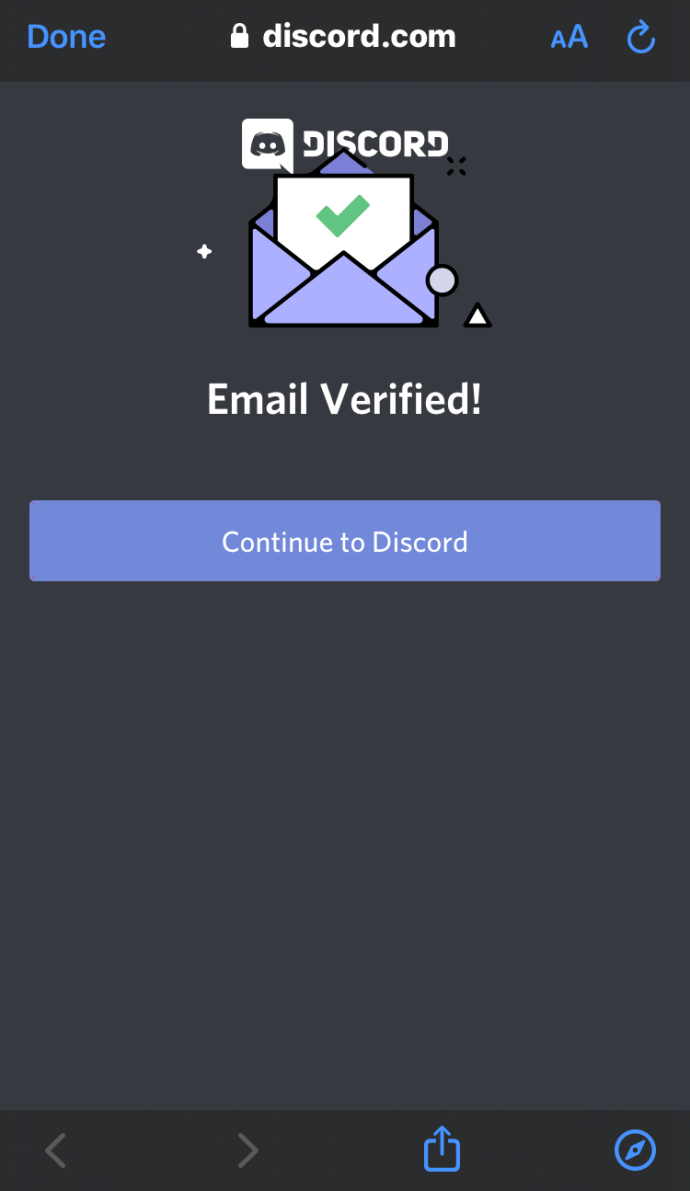
- Discord'a Devam Et'i tıklayın.

- Bu işlem otomatik olarak Discord web uygulamasını açacaktır. Bir kez göründüğünde, muhtemelen Open Discord'u göreceksiniz? bildirim. Uygulamaya geri dönmek için Discord'u Aç'ı tıklayın. Elbette, bu sekmeyi kapatabilir ve kendiniz de uygulamaya geri dönebilirsiniz. Görev çubuğundaki uygulamanın simgesini tıklamanız yeterlidir.
- Discord'a kaydolmak için kullandığınız e-posta adresinin posta kutusunu açın.
- Discord masaüstü uygulamasına döndüğünüzde, en soldaki menüde sarı bir ünlem işareti göreceksiniz. Sunucu Oluştur düğmesinin üzerine gelir. Tıkla.
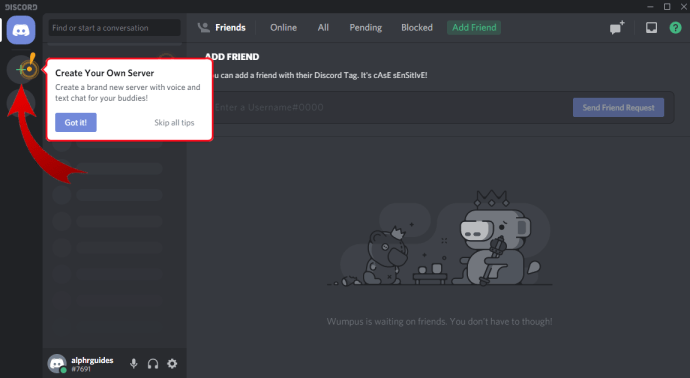
- Şimdi, önceki bölümden 6'dan 9'a kadar olan adımlarda açıklanan süreci izleyin. Bu sizi yeni sunucunuza götürecektir.
Android'de Discord Sunucusu Nasıl Yapılır
Android'de bir Discord sunucusu oluşturmak için önce Discord mobil uygulamasını şuradan mobil cihazınıza yüklemeniz gerekir: Google Oyun .
instagramda mesajlarınızı nasıl görebilirsiniz
- Uygulamayı başlattığınızda, e-postanızı, şifrenizi, kullanıcı adınızı ve doğum tarihinizi girerek Discord hesabınızı oluşturmanız gerekecektir.
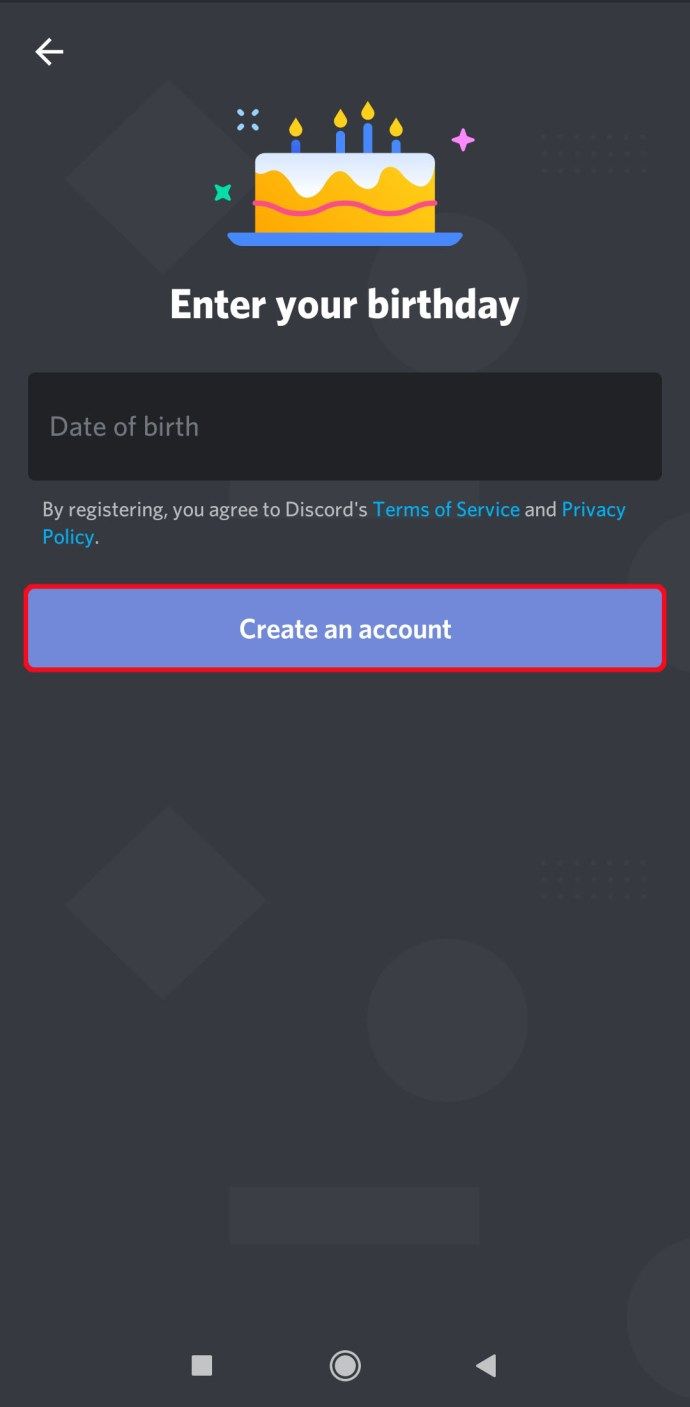
- Uygulama açıldığında, hamburger menüsüne dokunun. Uygulamanın sol üst köşesindeki üç yatay çizgiye benzeyen simgedir.
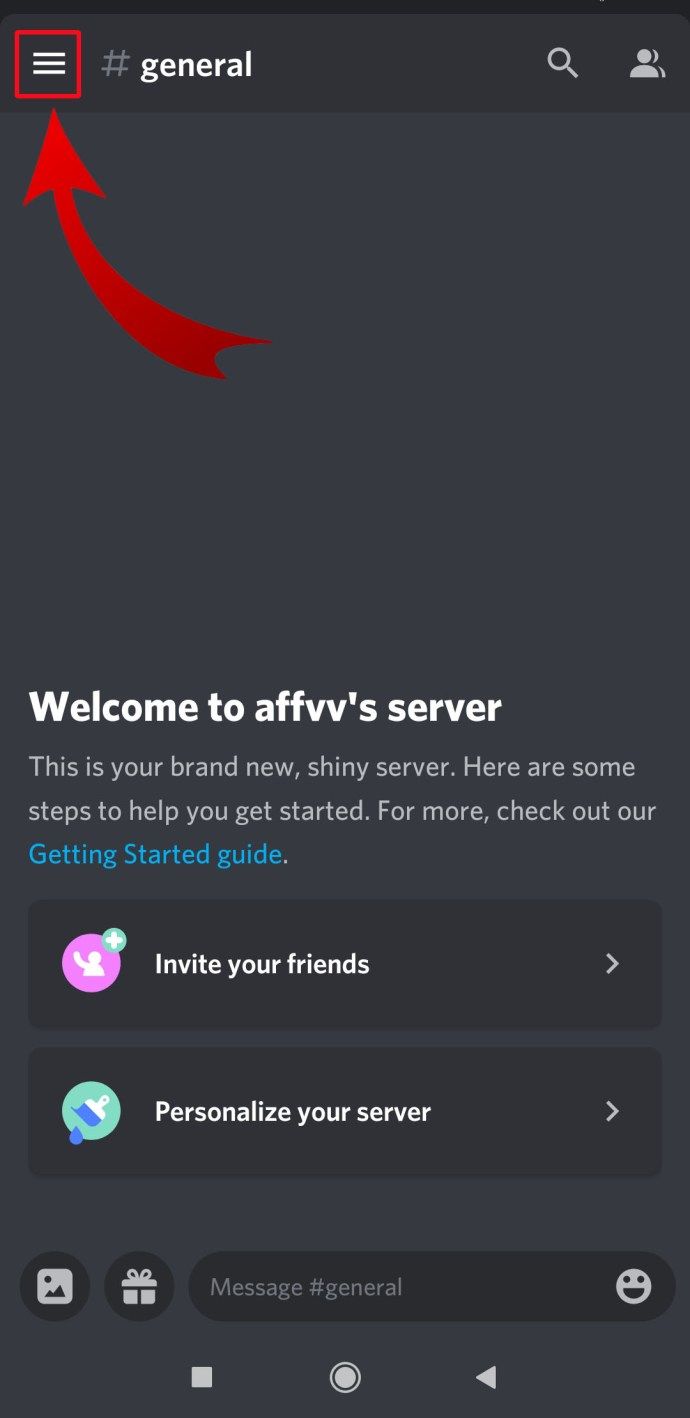
- Şimdi artı işaretine benzeyen Sunucu Oluştur simgesini göreceksiniz. Üzerine dokunun.
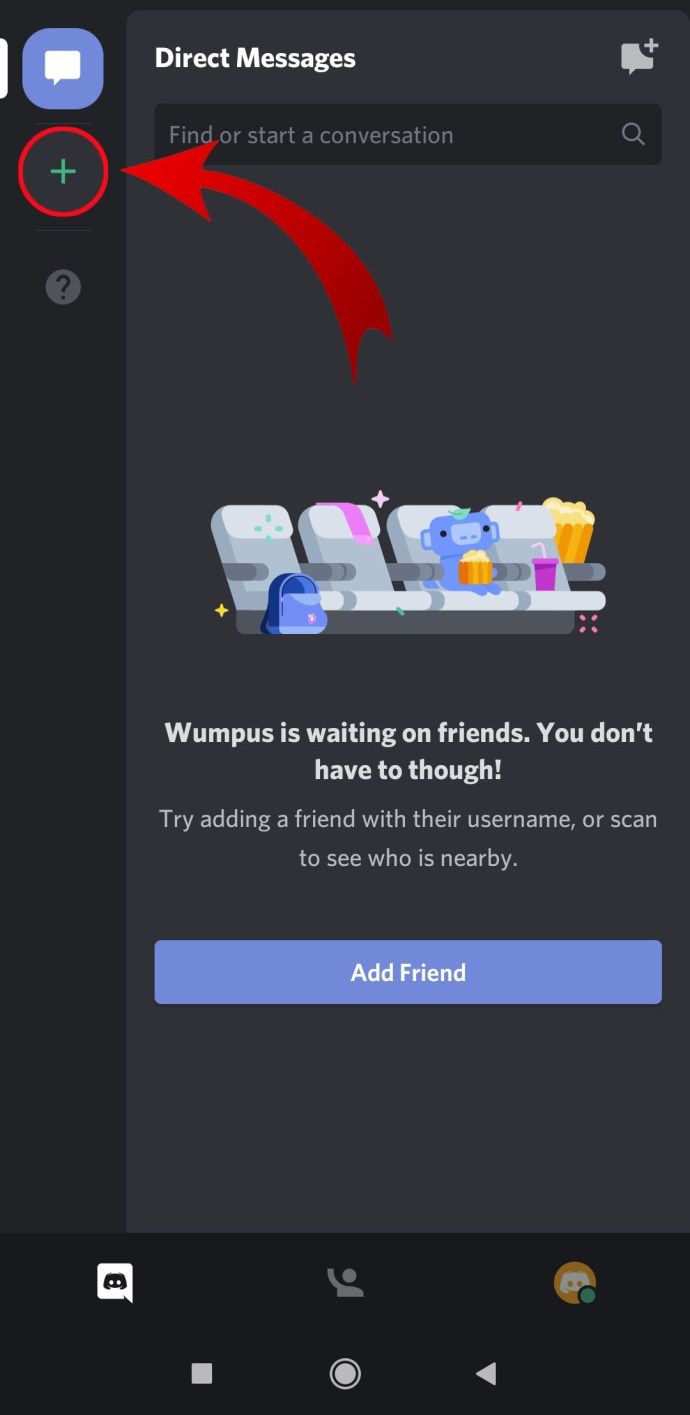
- Sunucu oluştur üzerine dokunun.
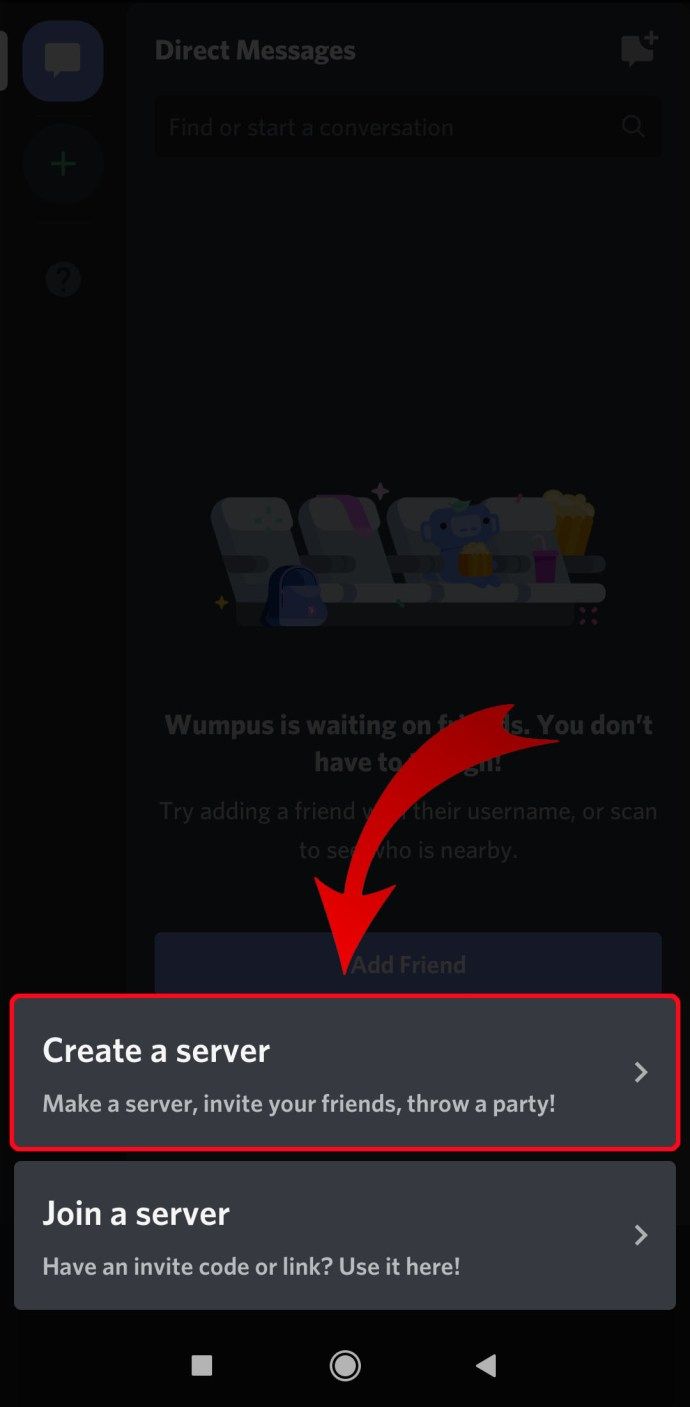
- Sunucunuz için bir görüntü ekleyin, adlandırın ve Sunucu Oluştur üzerine dokunun.
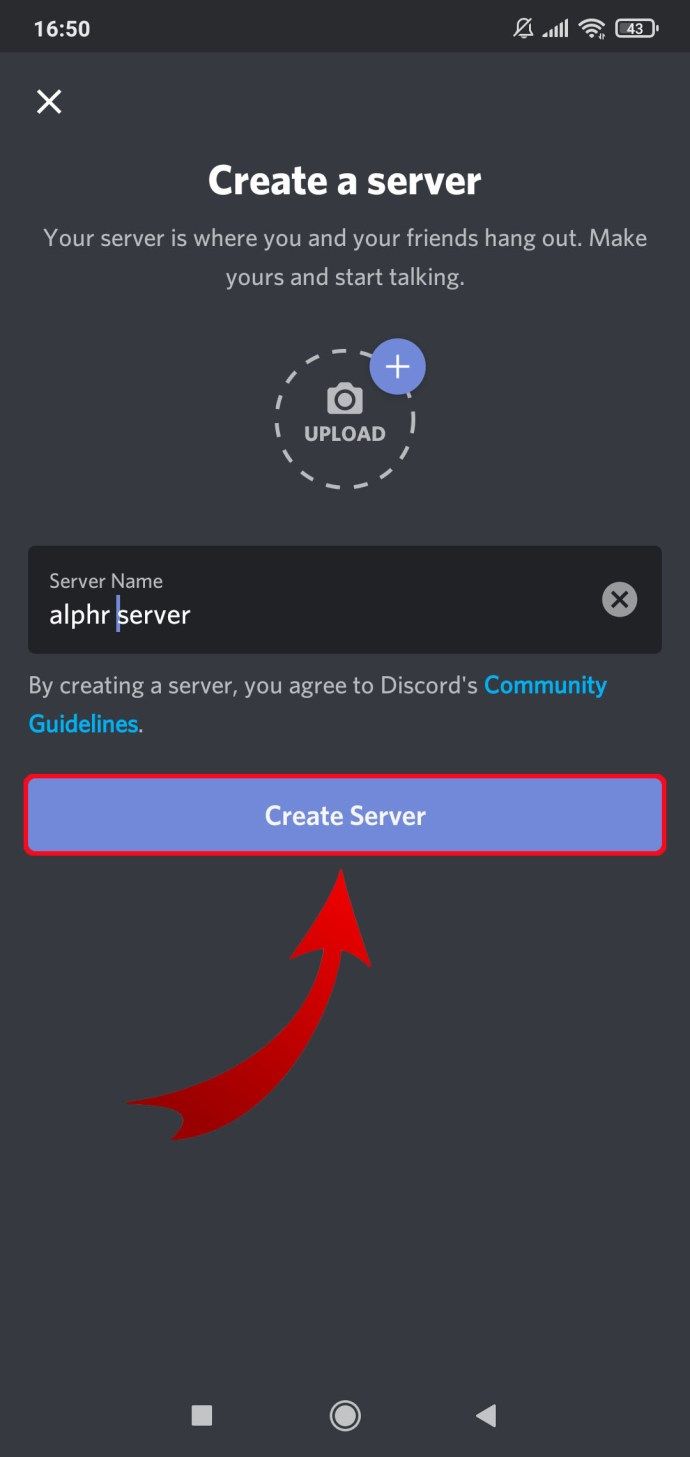
- Artık Discord kullanıyorlarsa, insanları sunucunuza katılmaya davet edebilirsiniz. Değilse, ekranın altındaki bağlantıyı paylaşabilirsiniz. Sol üst köşedeki x'e dokunarak bu adımı atlayabilirsiniz.
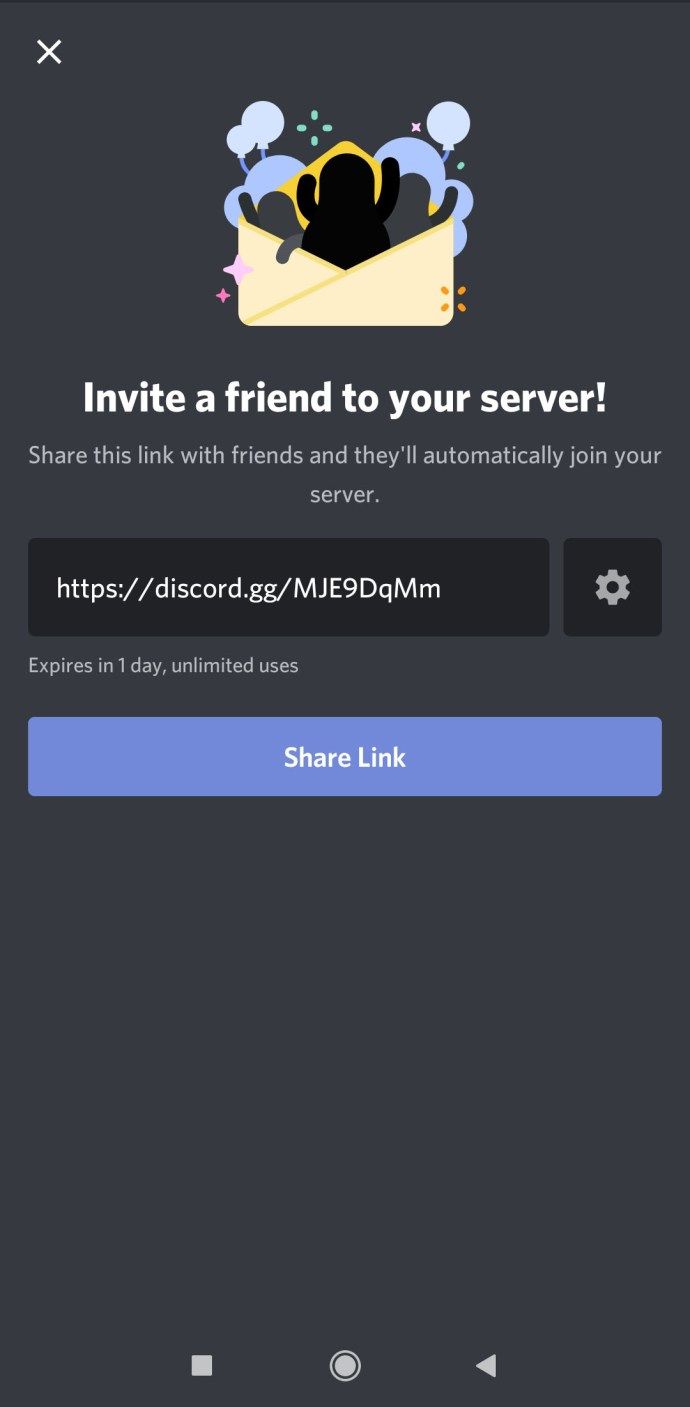
Ve bu kadar. Yeni Discord sunucunuz hazır.
İPhone'da Discord Sunucusu Nasıl Yapılır
İPhone'da veya başka bir iOS cihazında bir Discord sunucusu oluşturmak, Android'de yapılana oldukça benzer.
- Bir iPhone veya başka bir iOS mobil cihazda bir Discord sunucusu oluşturmanın ilk adımı, uygulamayı şuradan indirmektir: Apple App Store .
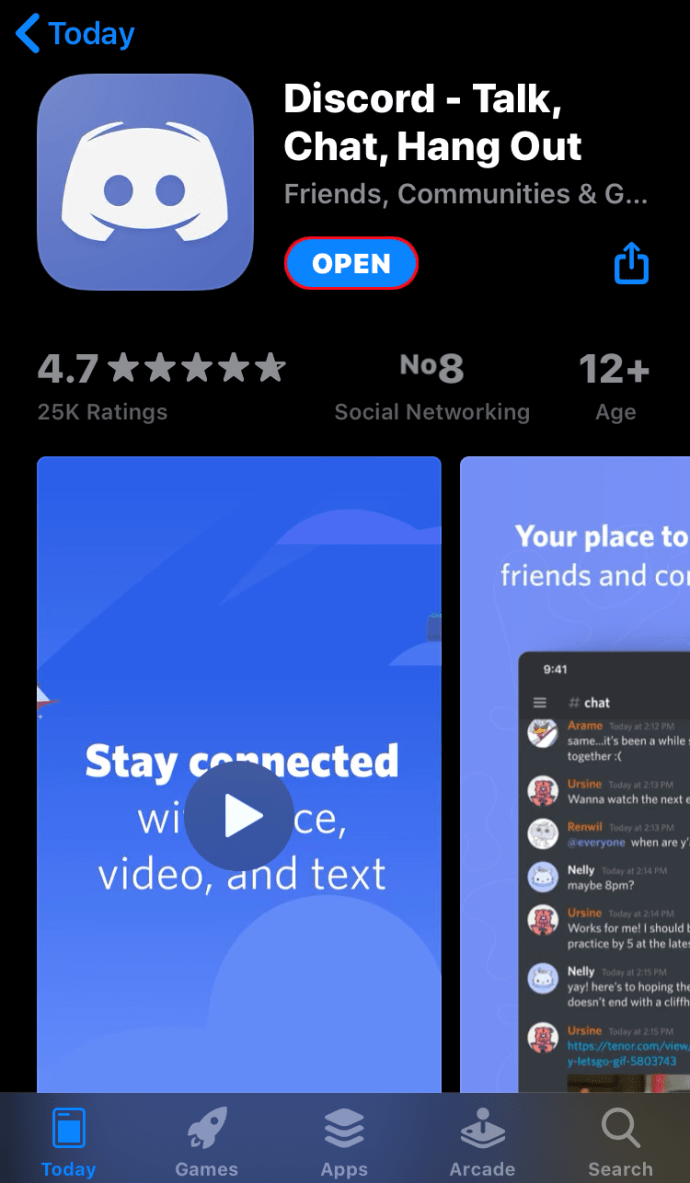
- Uygulamayı yükledikten sonra başlatın ve kendinizle ilgili gerekli tüm ayrıntıları doldurun.
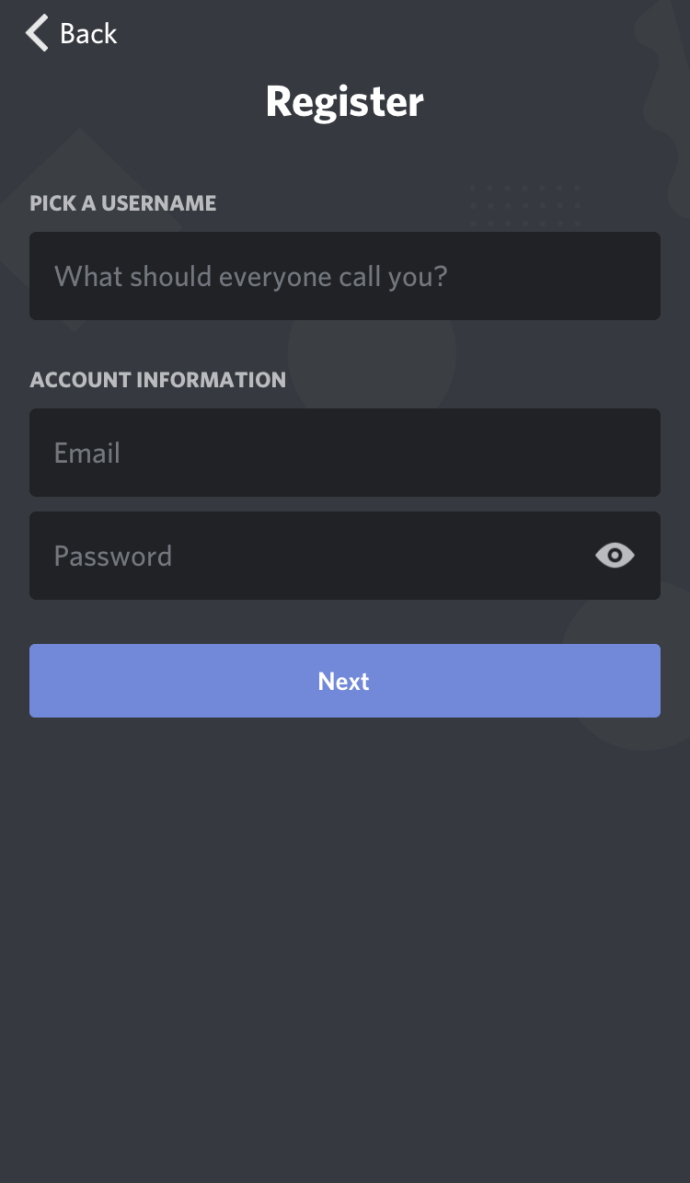
- Bu yapıldıktan ve uygulama açıldığında, sol üst köşedeki üç yatay çizgiye dokunun.
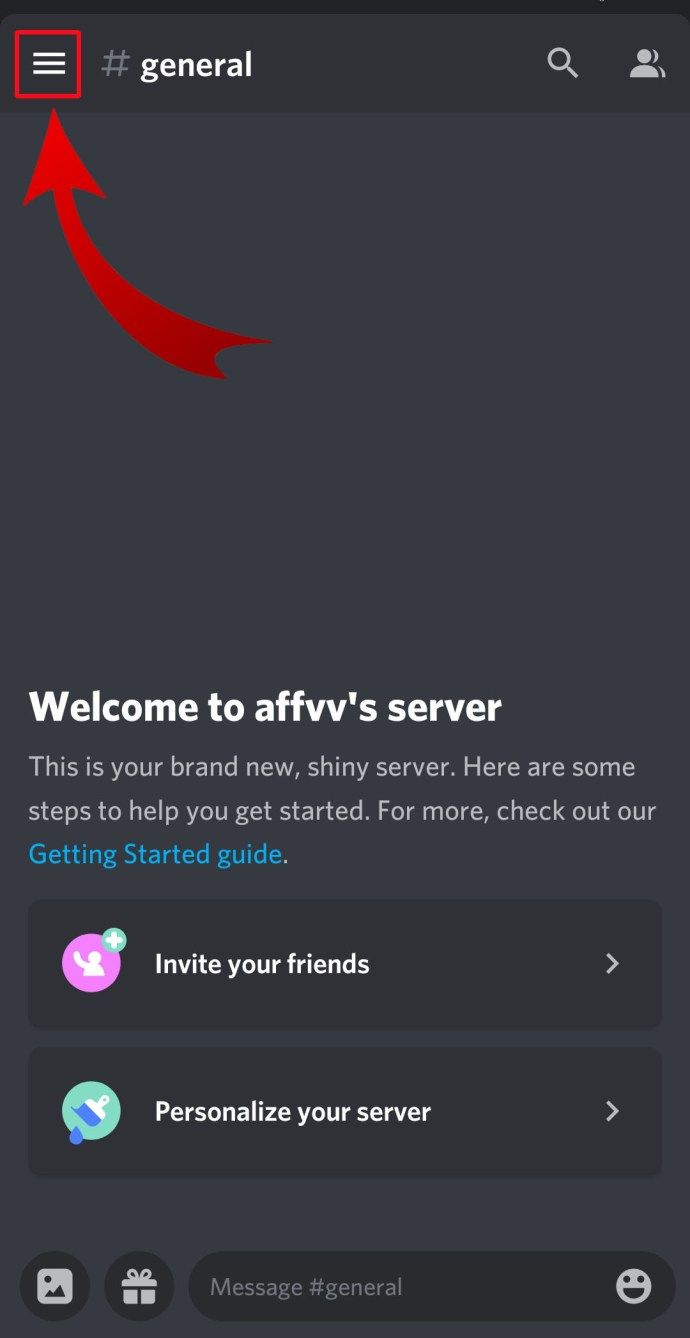
- Soldaki menüde artı işaretine benzeyen Sunucu Oluştur simgesine dokunun.
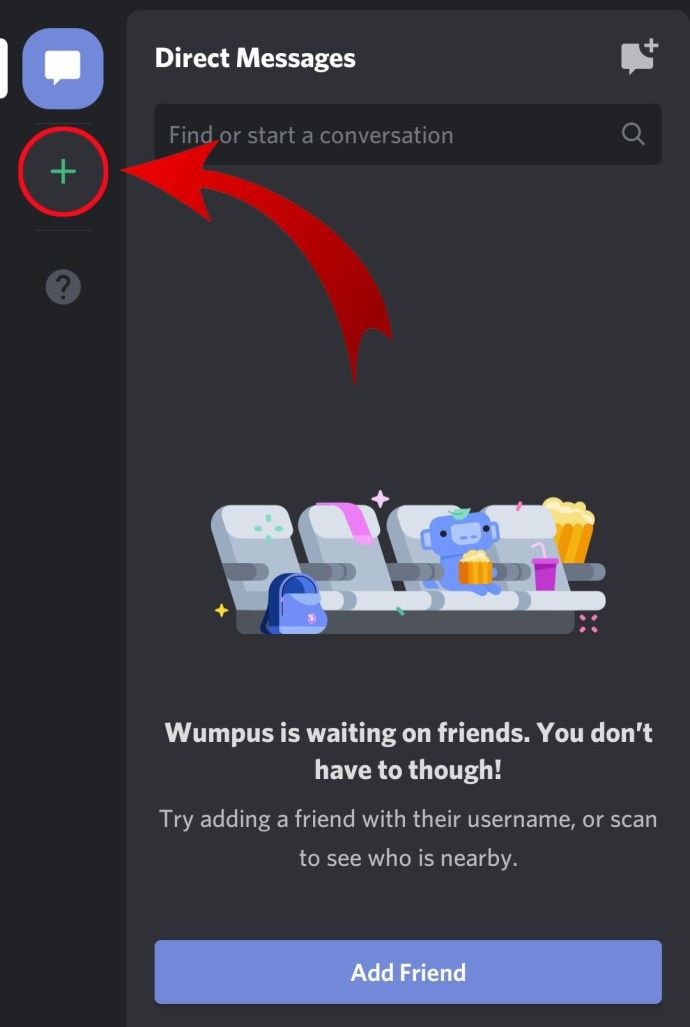
- Şimdi ekranın altındaki Sunucu oluştur üzerine dokunun.
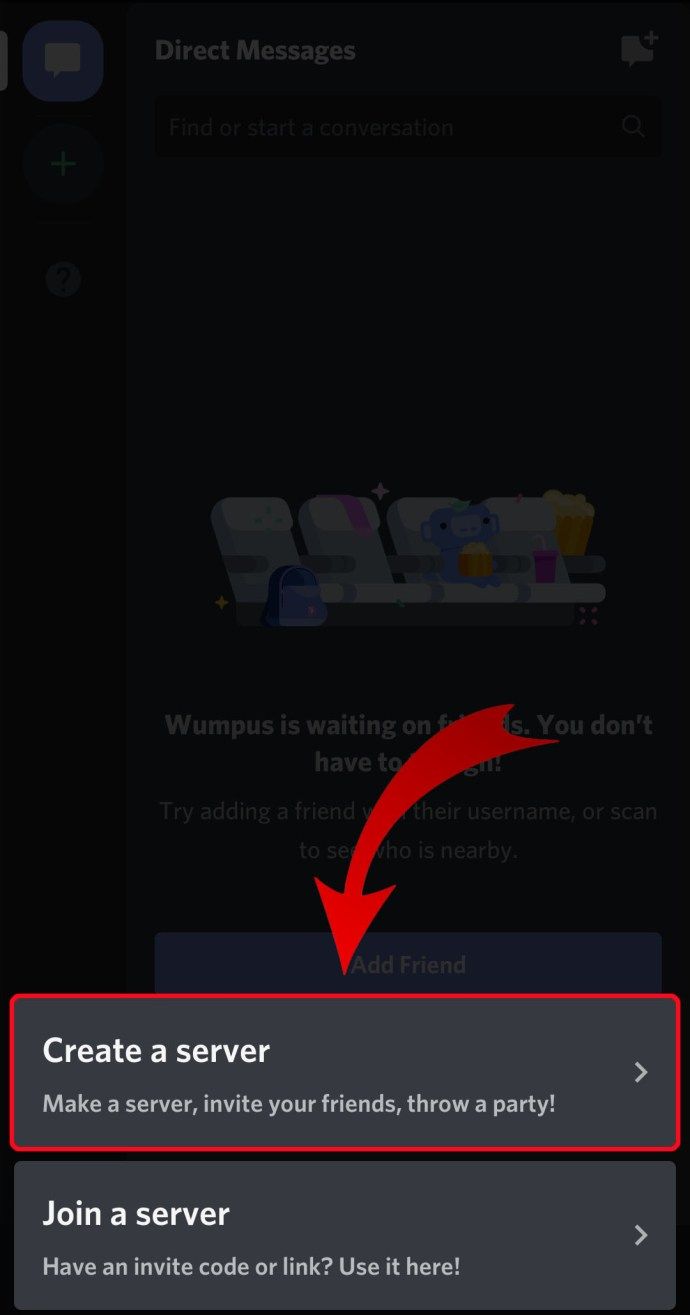
- Sonraki ekranda, sunucunuz için bir resim ve ad ekleyin. İşiniz bittiğinde Sunucu Oluştur'a dokunun.
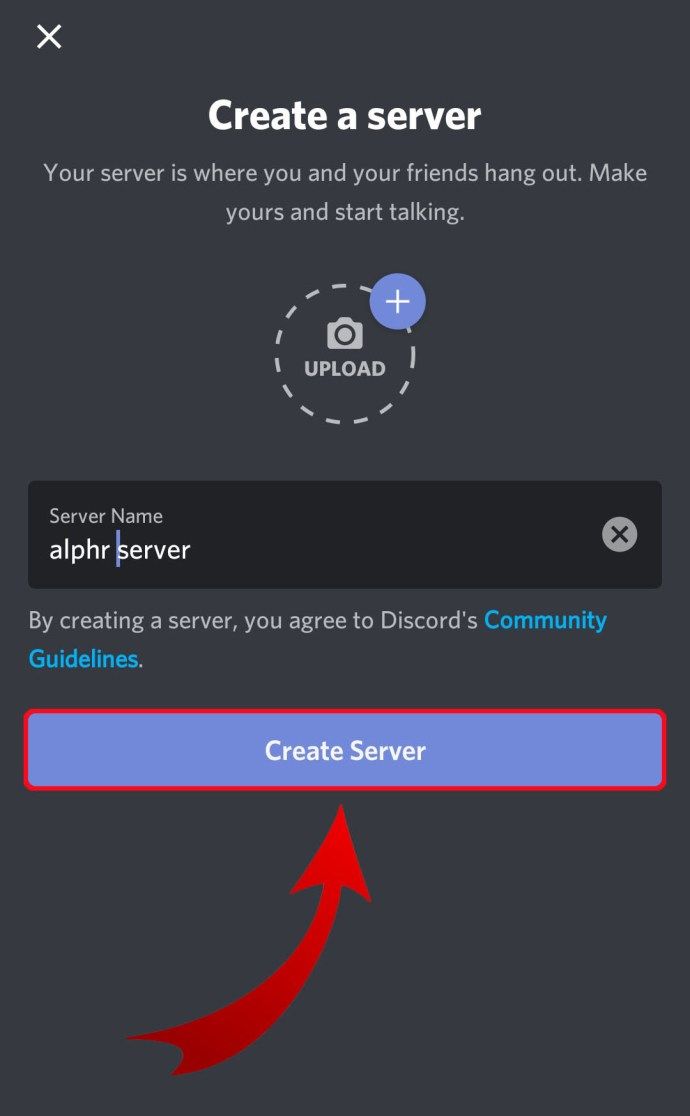
- Sol üst köşedeki Kapat'a dokunarak Üyeleri Davet Et'i şimdilik atlayabilirsiniz.
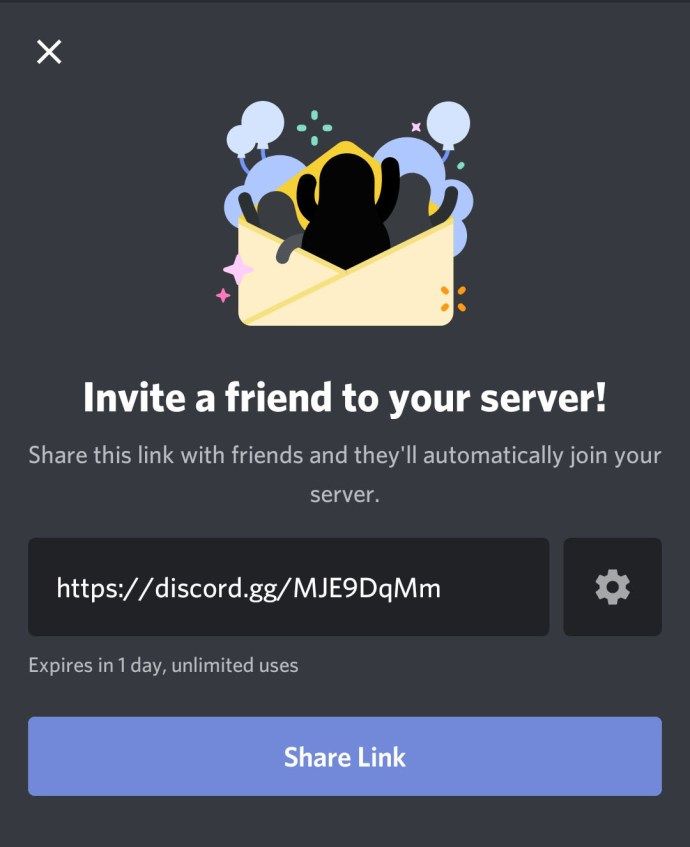
- Şimdi, uygulama sizi yeni Discord sunucunuza götürecektir.
Chromebook'ta Discord Sunucusu Nasıl Yapılır
Chromebook kullanan herkes için bir Discord sunucusu oluşturmanın iki yolu vardır:
- Şuraya gitmek için Chrome tarayıcısını kullanın: Discord web uygulaması . Bu işlem, bu makalenin Windows ve Mac'te Discord Sunucusu Nasıl Yapılır bölümünün ilk bölümünde açıklanmıştır.
- Yükle Google Play'den Android uygulaması . Bunu yapmak için yukarıdaki Android'de Discord Sunucusu Nasıl Yapılır bölümünde açıklanan adımları takip edin.
Bir Chromebook kullanırken, web uygulaması ile deneyim çok daha iyi. Android uygulaması mobil cihazlar için yapılmıştır ve bir dizüstü bilgisayarda kullanıldığında arayüz hantal hale gelebilir.
Discord Sunucusu Nasıl Herkese Açık Hale Getirilir
Discord sunucuları, olmasını istediğiniz kadar halka açıktır. Başlangıçta, siz veya başka biri sunucunun bağlantısını paylaşarak davet etmedikçe, hiç kimse sunucunuza katılamaz. Discord sunucunuzun bağlantısını bir web sitesinde veya sosyal medyanın herhangi bir yerinde herkese açık olarak yayınlarsanız, genel bir algıya sahip olacaktır.
Ancak, herkesin bağlantı kullanmadan erişebileceği gerçek bir genel sunucu oluşturmak istiyorsanız, Topluluk seçeneğini etkinleştirmeniz gerekir. Discord'un ilk olarak yerine getirmeniz gereken katı yönergeleri olduğundan, sunucunuzun gerçekten halka açılmasının biraz zaman alacağını unutmayın.
- Soldaki menüden sunucunuzun simgesine sağ tıklayın.

- Sunucu Ayarları'na tıklayın.

- Soldaki menüden Topluluğu Etkinleştir seçeneğine tıklayın.
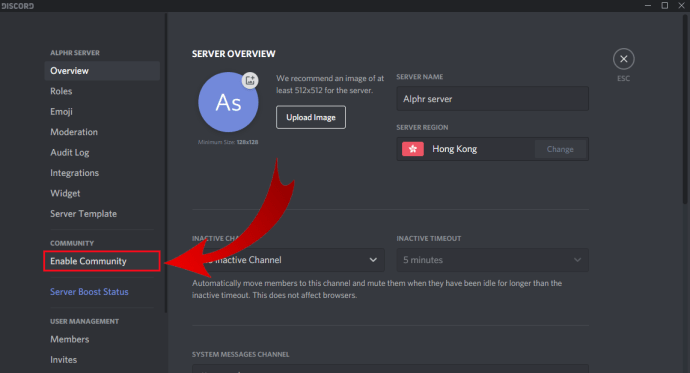
- Ana ekrandan Başlayın'ı tıklayın.
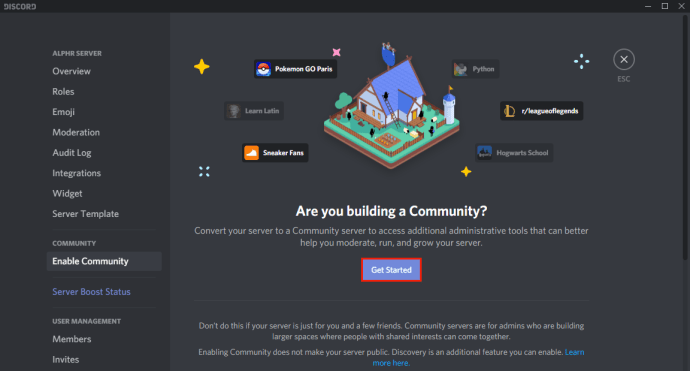
- Şimdi, Discord, sunucunuzdaki özellikleri genişletecek ve daha geniş bir kitleye ulaşmanıza izin verecek.
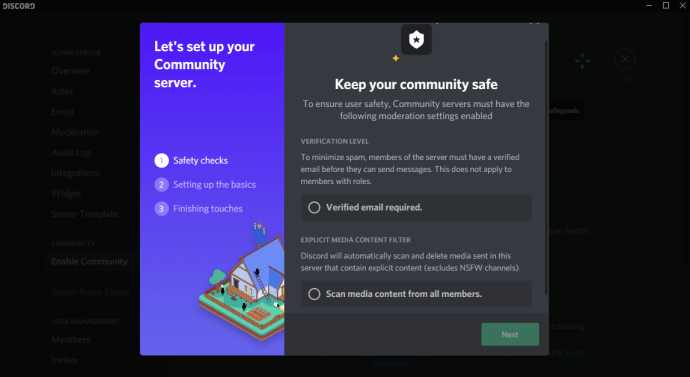
- Herkese görünür olmak için Topluluk bölümünde Keşif'i tıklayın.
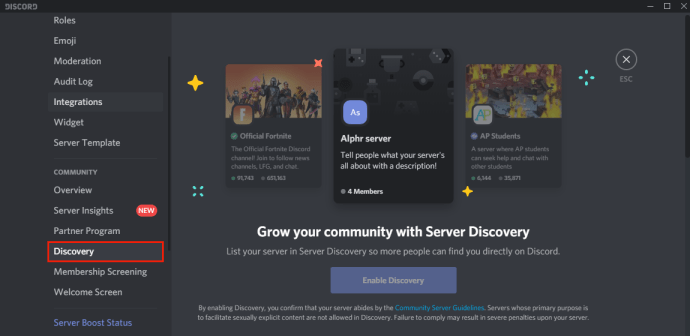
- Ana pencerede Keşfi Etkinleştir düğmesini göreceksiniz, ancak gri renkte görünecektir.
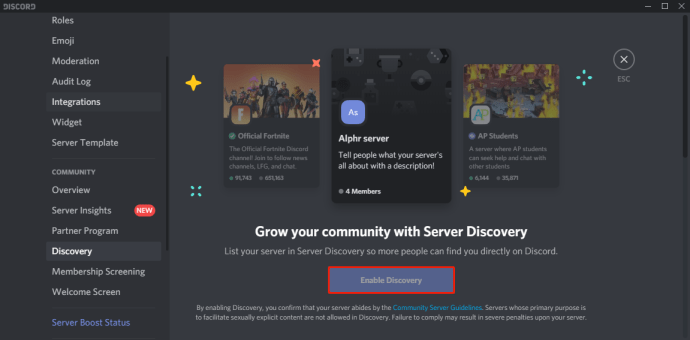
- Sunucunuzu herkese açık hale getirmek için, Keşfi Etkinleştir düğmesinin altında listelenen tüm gereksinimleri karşılamanız gerekir.
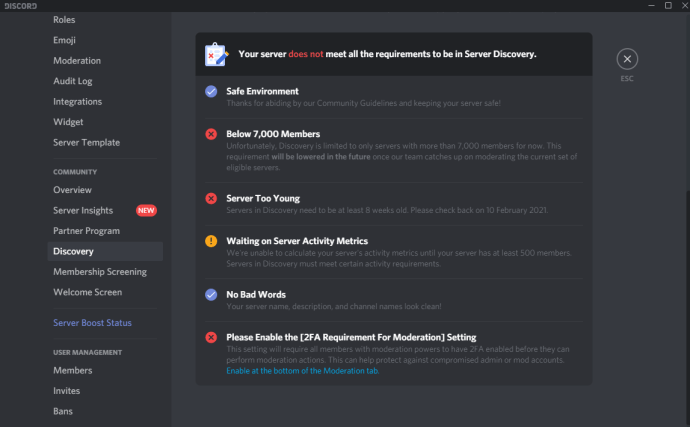
Discord Sunucusu Nasıl Özel Yapılır
Bir Discord sunucusunu özel yapmak oldukça kolaydır.
- Sunucunuzun simgesini sağ tıklayın.

- Sunucu Ayarları'na tıklayın.

- Soldaki menüden Roller'i tıklayın.
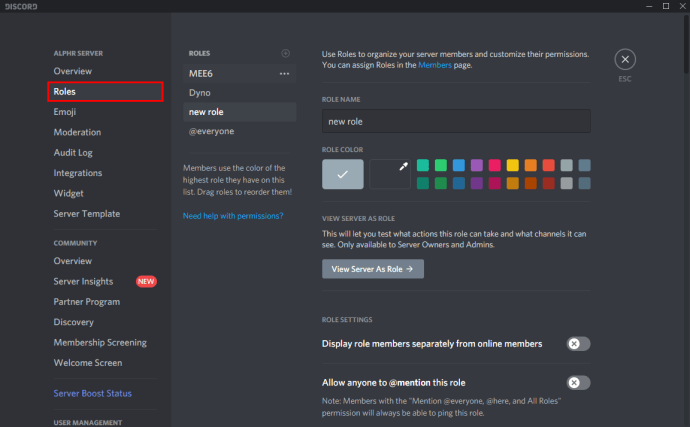
- Ana ekrandan @everyone rolüne tıklayın.
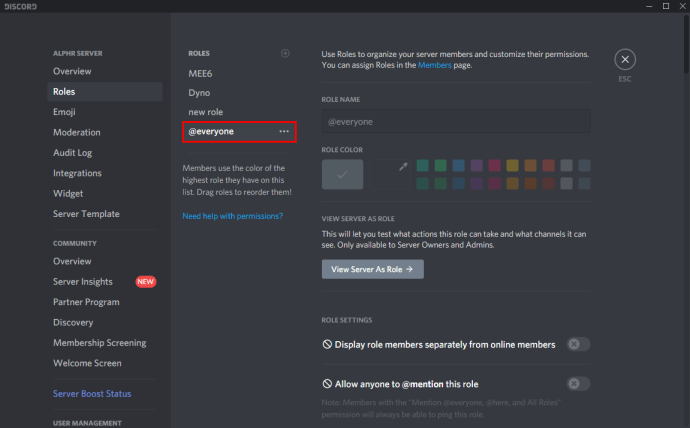
- Şimdi sayfayı aşağı kaydırın ve izinler listesindeki her seçeneğin işaretini kaldırın.
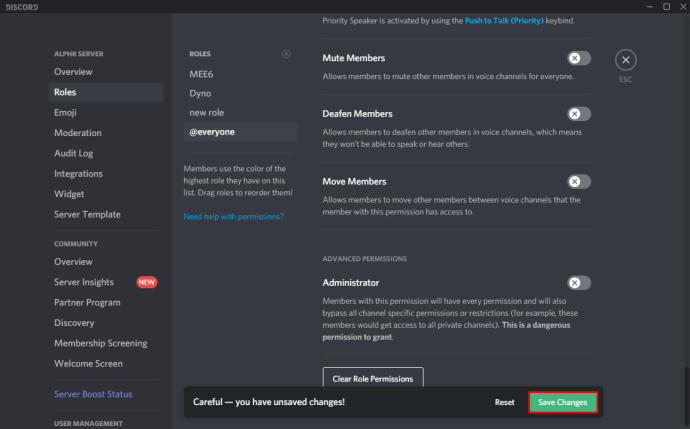
Bu şekilde, yalnızca sunucuya kişisel olarak eklediğiniz kişiler erişime sahip olacaktır. İsterseniz, erişim izinlerini de oluşturabileceğiniz yeni bir kurala atayarak daha fazla ince ayar yapabilirsiniz.
amazon yangın çubuğu wifi'ye bağlanmıyor
Ek SSS
Discord'da Kanalları Nasıl Düzenleyebilirim?
Genel kural, aşağıdaki yapıyla başlamaktır:
Hoşgeldiniz
# kural
# duyuru
# yeni üyeler
genel
# lobi
# konu dışı
# Ses
Konular
# topic_1
# topic_2
# topic_3
Moderatörler
# mod_chat
zoom'da bir ara odası nasıl yapılır
# mod_log
Discord'a aşina olduktan sonra, kanal listesini daha da özelleştirebilirsiniz.
Discord Sunucuları Ücretsiz mi?
Evet, Discord sunucuları ücretsizdir.
Discord Sunucusunu Nasıl Kurarım?
Discord için kullanmayı planladığınız cihaz türü için lütfen yukarıdaki bölümlere bakın.
Discord'da Rolleri Nasıl Belirleyebilirim?
Discord'da rolleri belirlemek için aşağıdaki adımları izleyin:
• Soldaki menüden sunucu simgesine sağ tıklayın.

• Sunucu Ayarları'na tıklayın.

• Soldaki menüden Roller'i tıklayın.
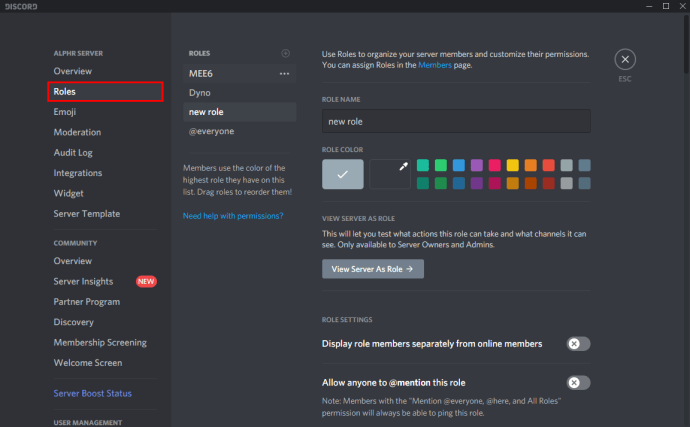
• Ana ekranın sol üst köşesindeki Roller bölümünün yanındaki + simgesine tıklayın.

• Yeni bir rol görünecektir, bu yüzden ona bir isim verin ve istediğiniz gibi özelleştirin.

Uyuşmazlığınızı Sırayla Almak
Artık bir Discord sunucusunu nasıl oluşturacağınızı bildiğinize göre, arkadaşlarınızı ekleme ve sohbet başlatma zamanı. Sunucunuzdaki ses kanallarını kullanarak, Skype, Zoom, Google Meet gibi diğer uygulamalardan çok daha iyi olan Discord'un tüm avantajlarından yararlanabilirsiniz.
Discord sunucunuzu oluşturmayı başardınız mı? Hangi platformda kullanıyorsunuz? Lütfen düşüncelerinizi aşağıdaki yorumlar bölümünde paylaşın.